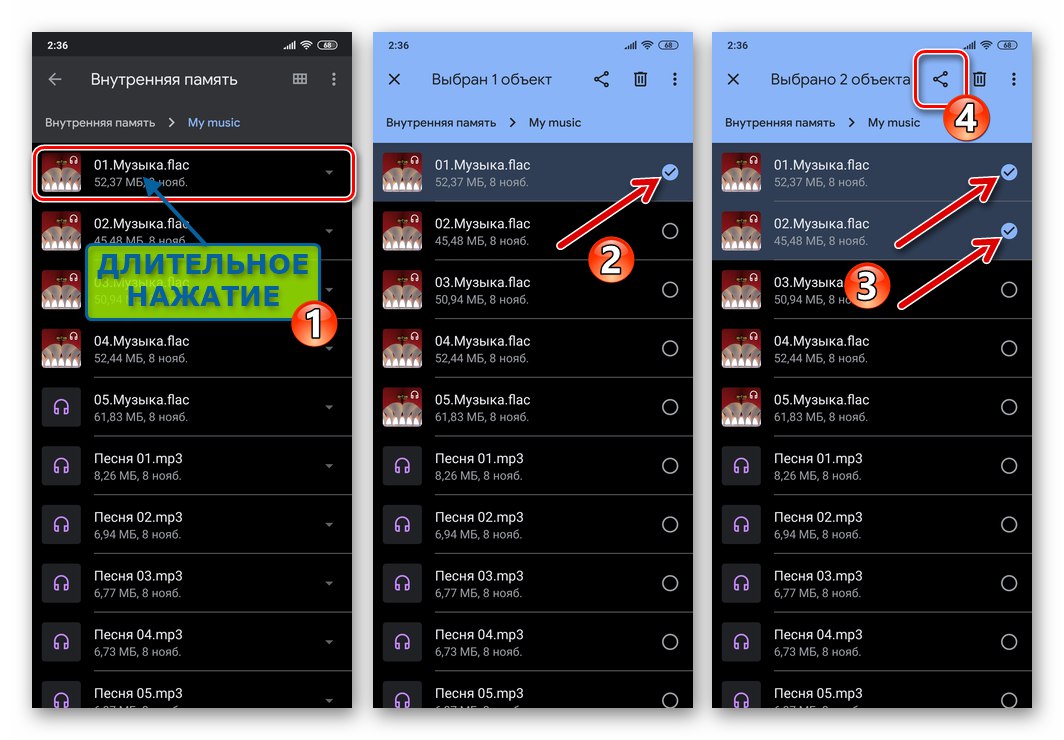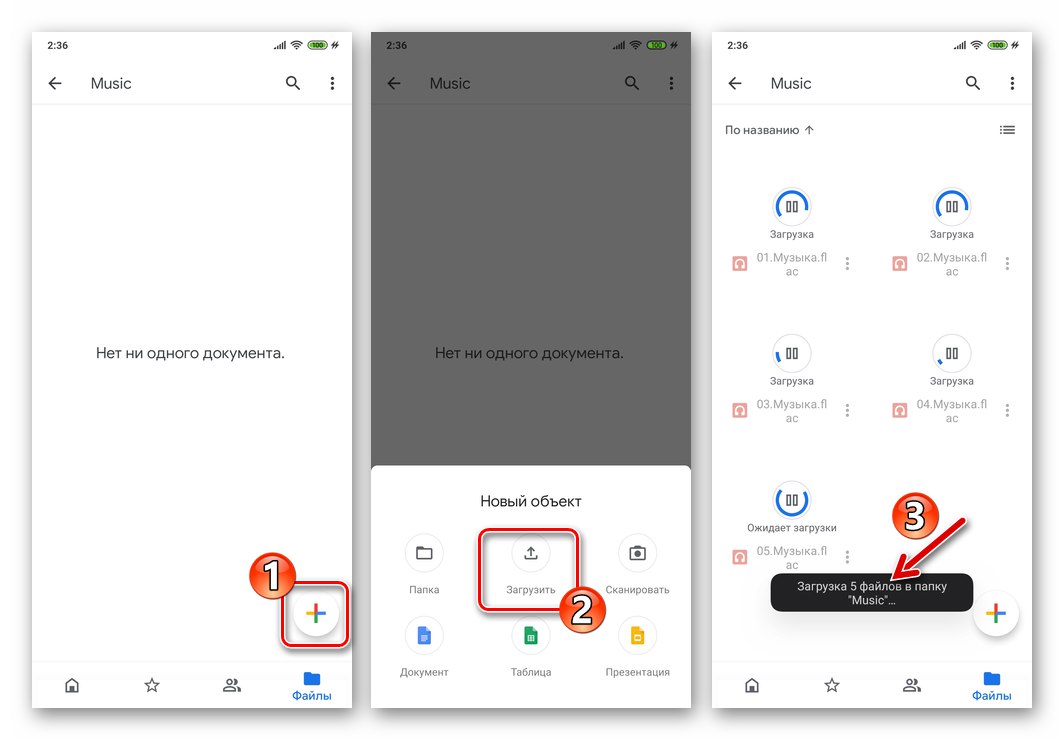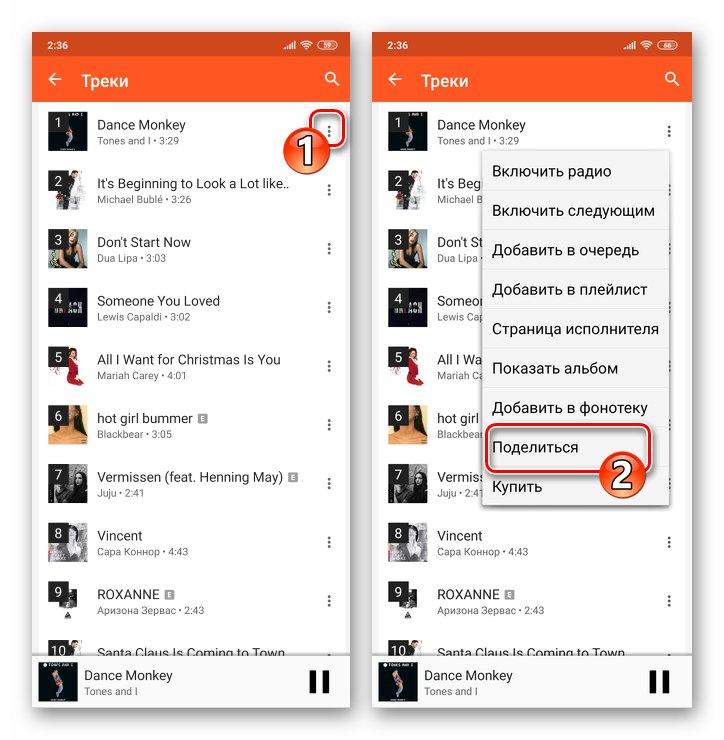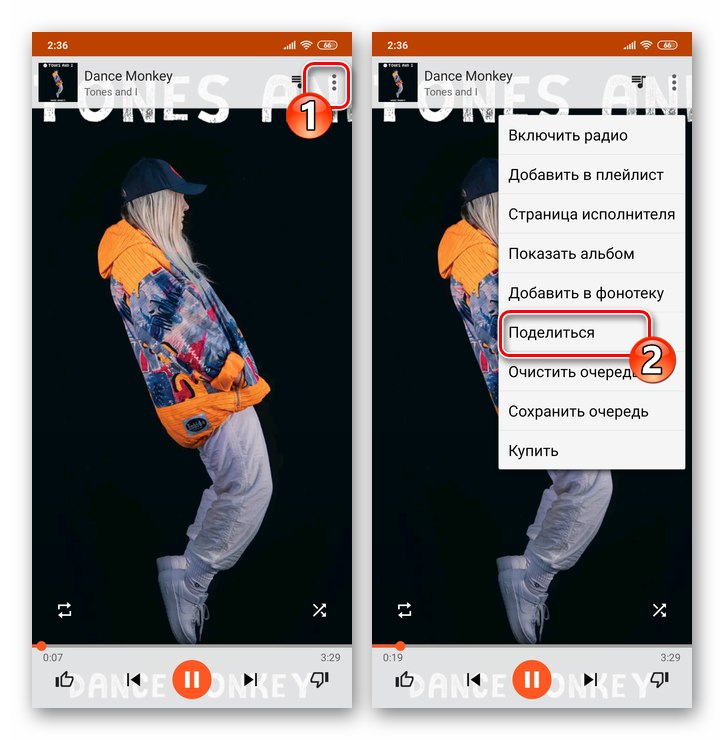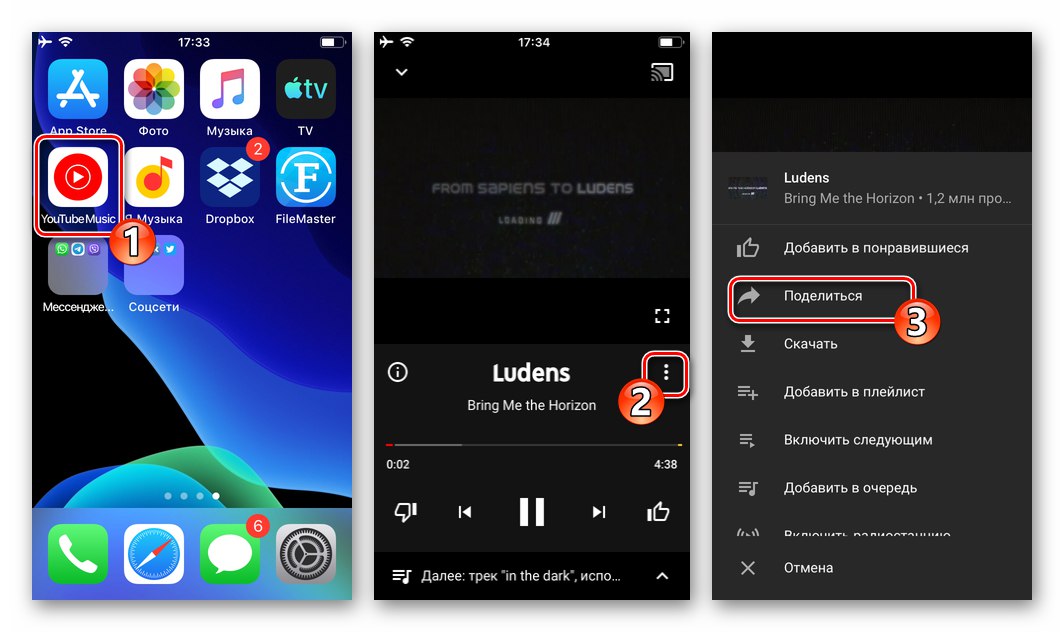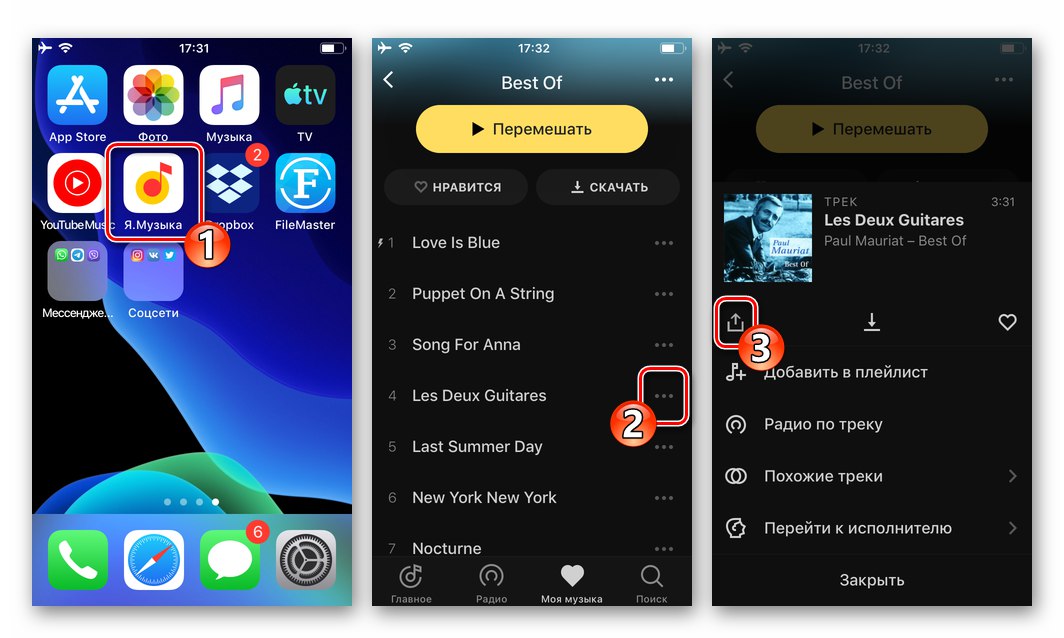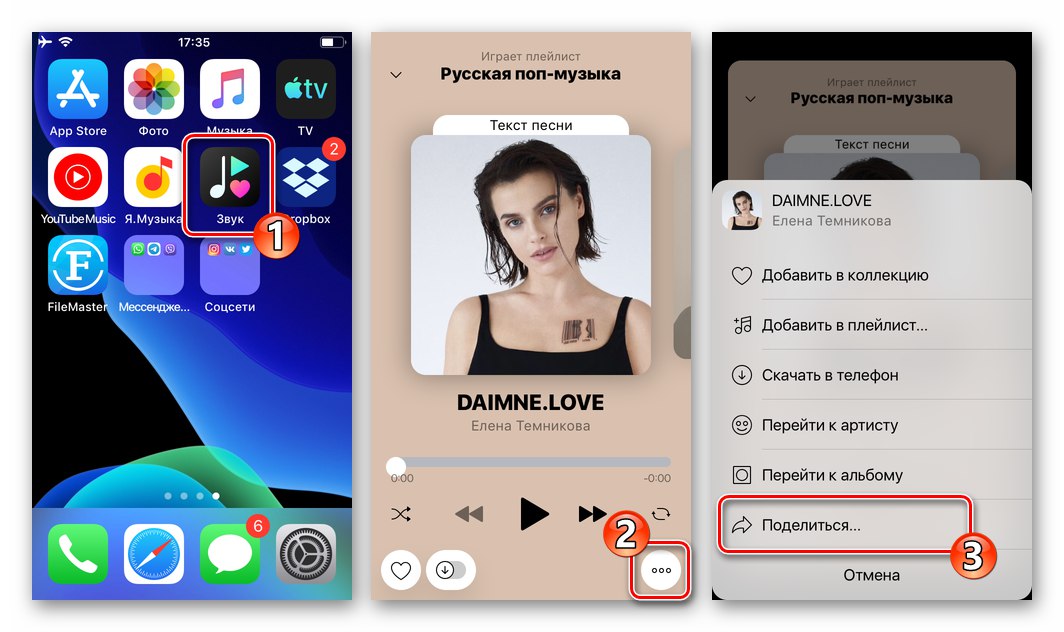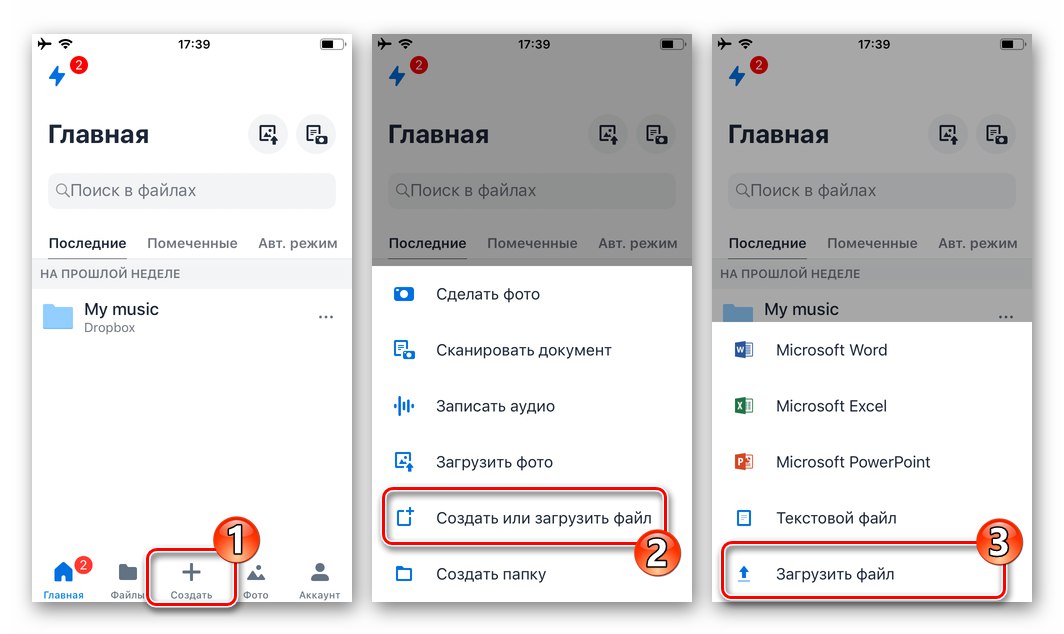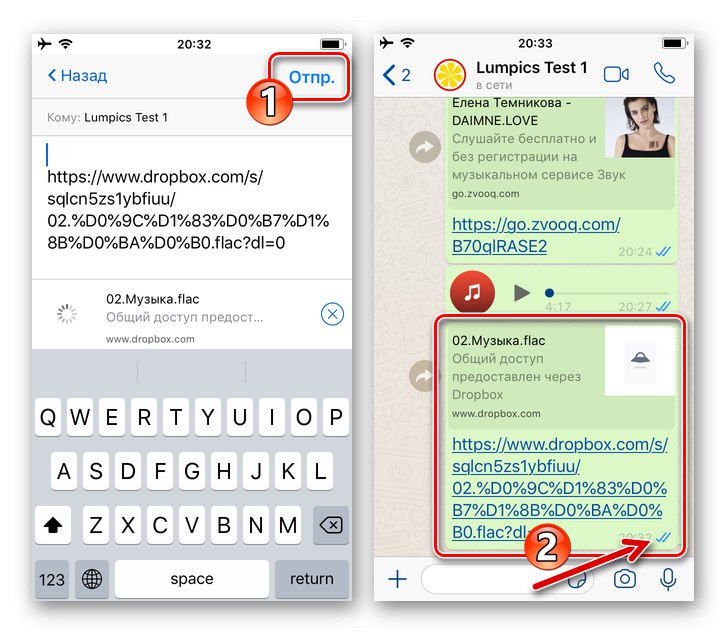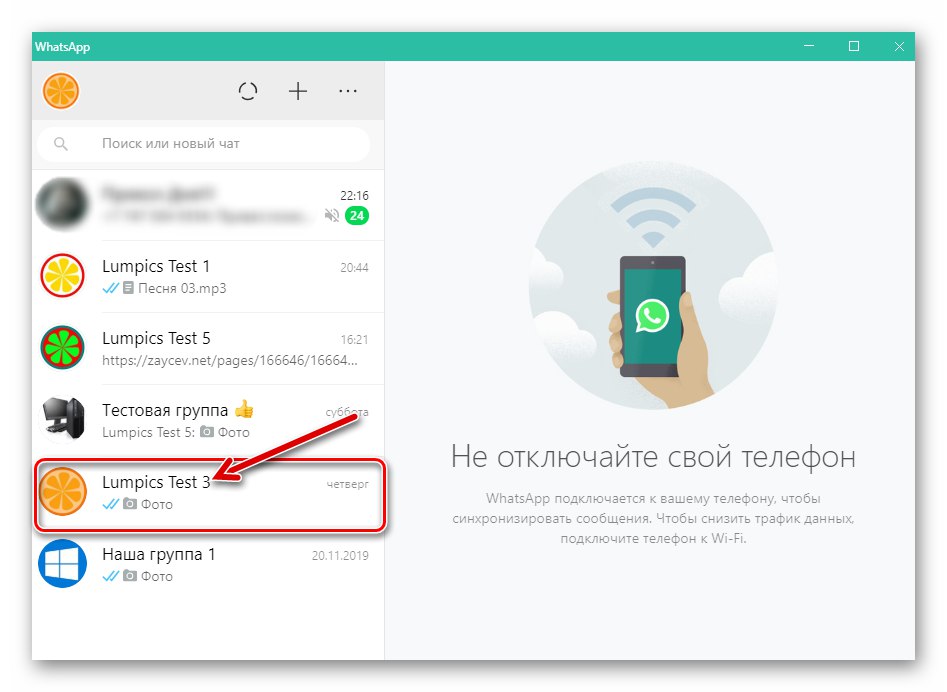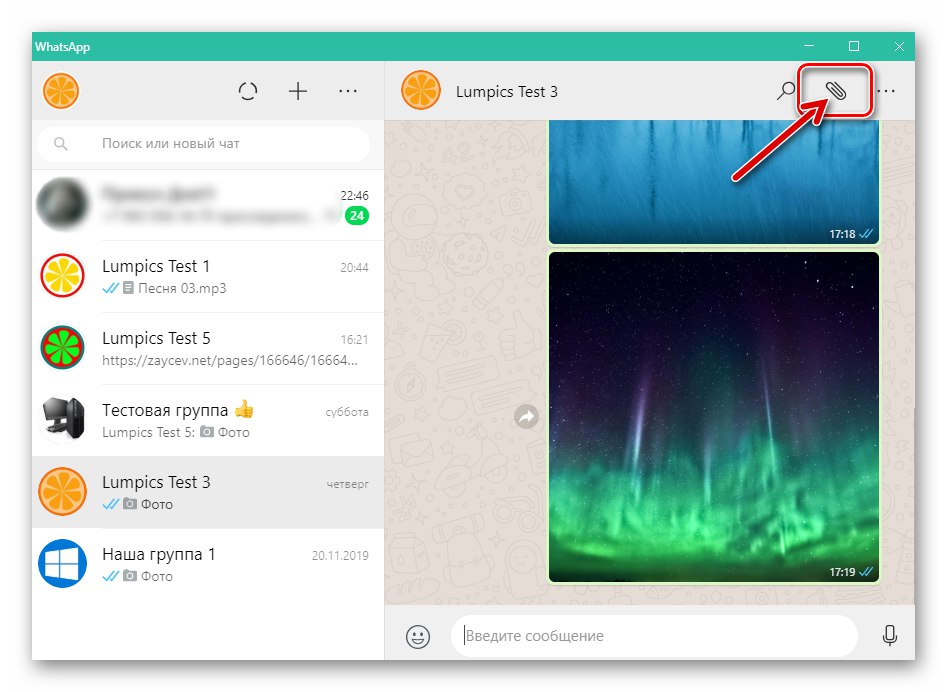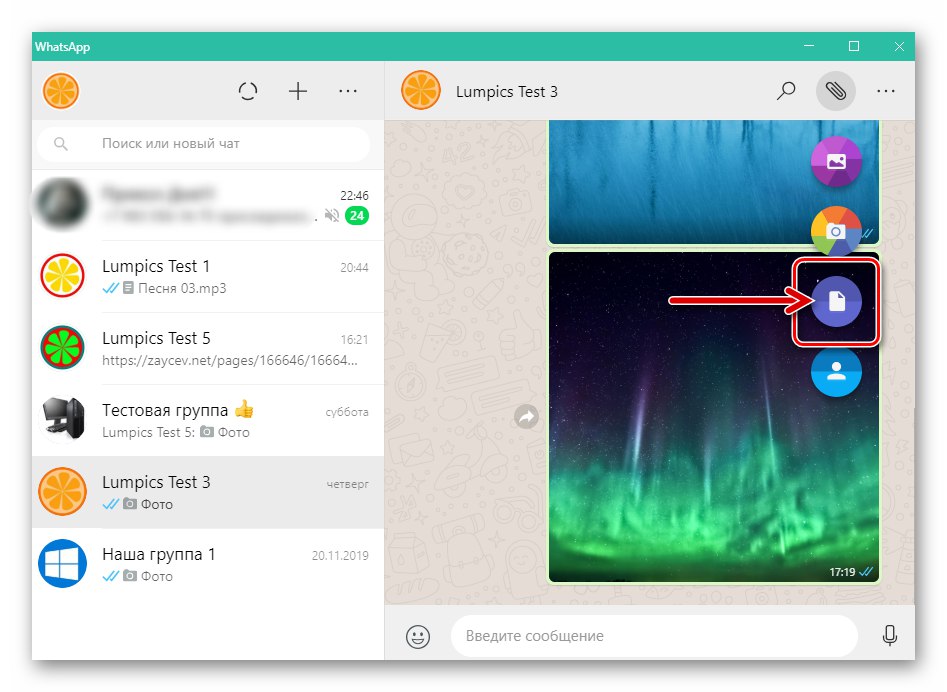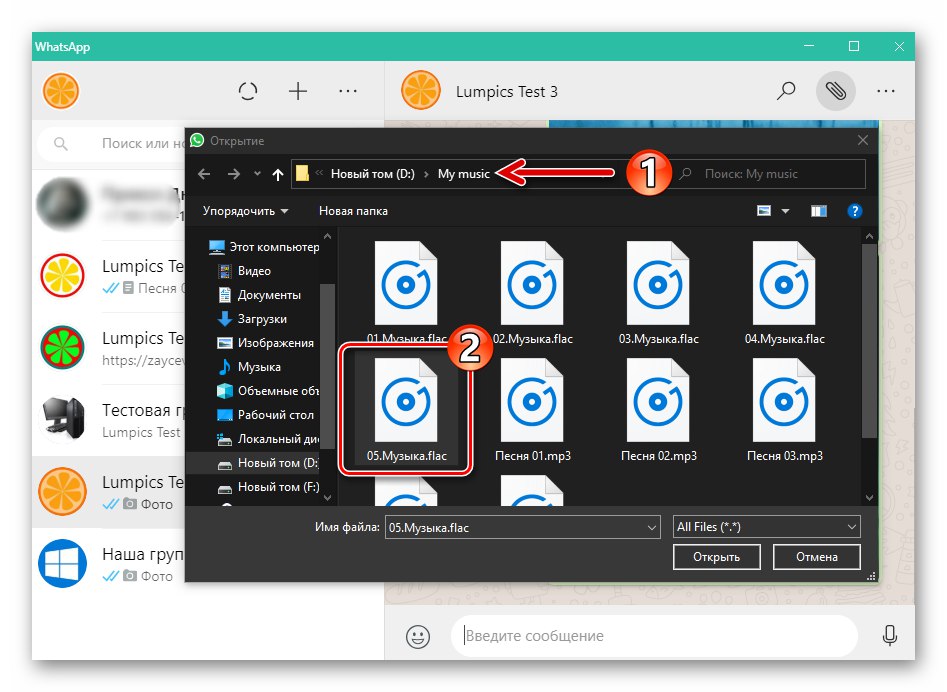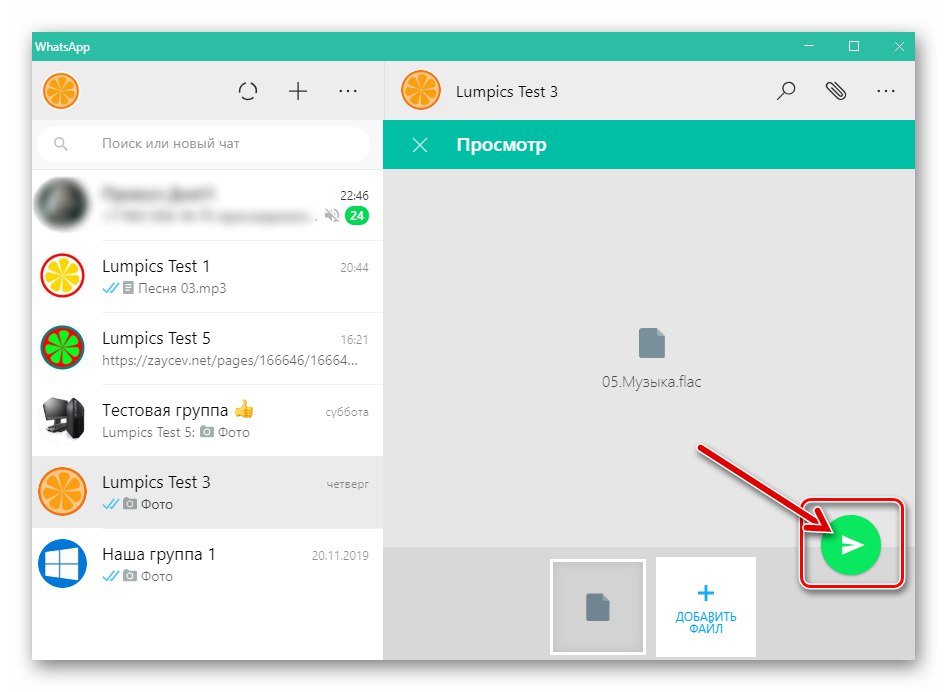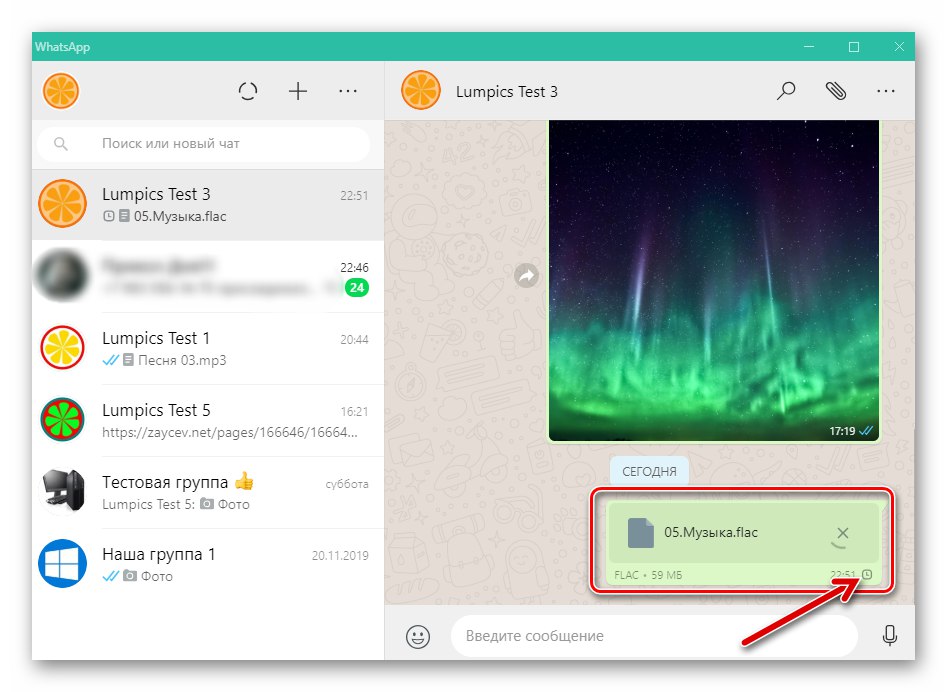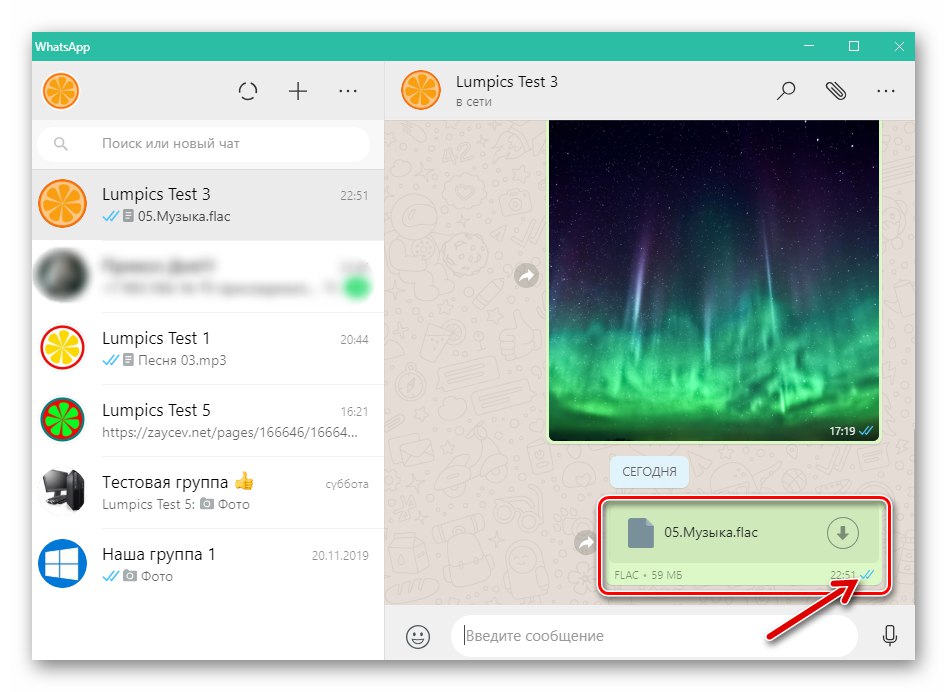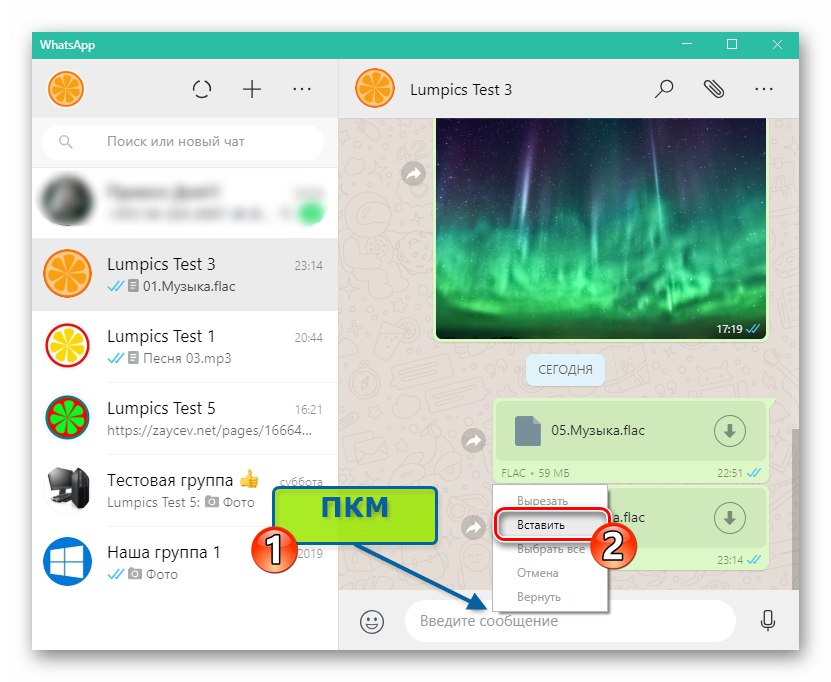Obsah
Schopnost přenášet zvukové nahrávky přes WhatsApp se nepoužívá tak často, jako například posílám foto nebo video, ale je to velmi oblíbená funkce uživatelů služby Messenger. Existuje mnoho triků, pomocí kterých je možné poslat jakoukoli hudbu přes WhatsApp vašim kontaktům, a článek ukazuje, jaké akce musíte provést na zařízení Android, iPhone a PC, abyste mohli ve skutečnosti provést jednoduchou operaci.
Bez ohledu na softwarové prostředí, ve kterém aplikace WhatsApp funguje, je přenos mediálních souborů prostřednictvím messengeru nejen možný, ale také prováděn více než jediným způsobem, který vám umožňuje sdílet hudební skladbu se svými partnery téměř v jakékoli situaci. Dále zvážíme řešení problému vyjádřeného v názvu článku uživateli Android, iOS a Windows v pořadí. Všimněte si, že všechny způsoby přenosu hudby předpokládají, že data jeho příjemce jsou přidána do adresáře posla odesílatele.
Více informací: Přidávání a odebírání kontaktů v WhatsApp pro Android, iOS a Windows
Android
aplikace WhatsApp pro Android sám je vybaven nástroji, které vám umožní připojit jakýkoli zvukový záznam ke zprávě odeslané do chatu. Kromě toho můžete k odesílání skladeb ze zařízení Android použít software jiného výrobce - nemusíte ani záměrně otevírat messenger.
Metoda 1: WhatsApp Application Tools
Nejjednodušší a nejzřejmější metodou pro většinu uživatelů pro odesílání zvukových záznamů přes WhatsApp do systému Android je použití nástrojů integrovaných do aplikace. V takovém případě musí být zvukový soubor přítomen v paměti zařízení odesílatele.
- Otevřete WhatsApp a přejděte na individuální chat (nebo skupinu - na tom nezáleží) s příjemcem hudební skladby.
- Klepněte na tlačítko ve formě kancelářské sponky "Příloha"který se nachází v oblasti pole „Zadejte text“... Dále vyberte "Zvuk".
- Aplikace WatsAp automaticky analyzuje obsah úložiště zařízení na přítomnost hudebních souborů v něm a poskytuje jejich seznam na obrazovce. Dotkněte se názvu písně a označte ji. Pokud je seznam skladeb dostupných k odeslání rozsáhlý a je obtížné v něm najít požadovanou položku, použijte funkci vyhledávání (ikona "Lupa" v pravém horním rohu obrazovky). Můžete vybrat více záznamů k odeslání současně.
- Po dokončení výběru přenášených zvukových záznamů klepněte na tlačítko "Poslat" v pravém dolním rohu obrazovky. Zbývá potvrdit požadavek přijatý od aplikace, poté se zvukové soubory začnou přenášet na adresáta.
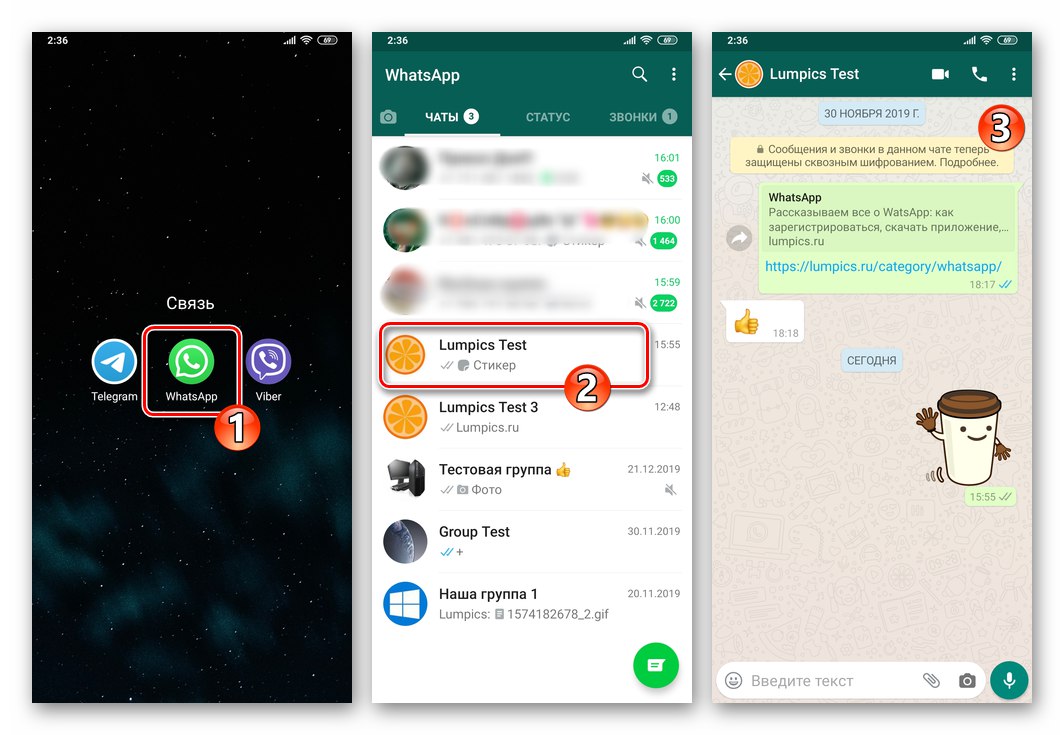
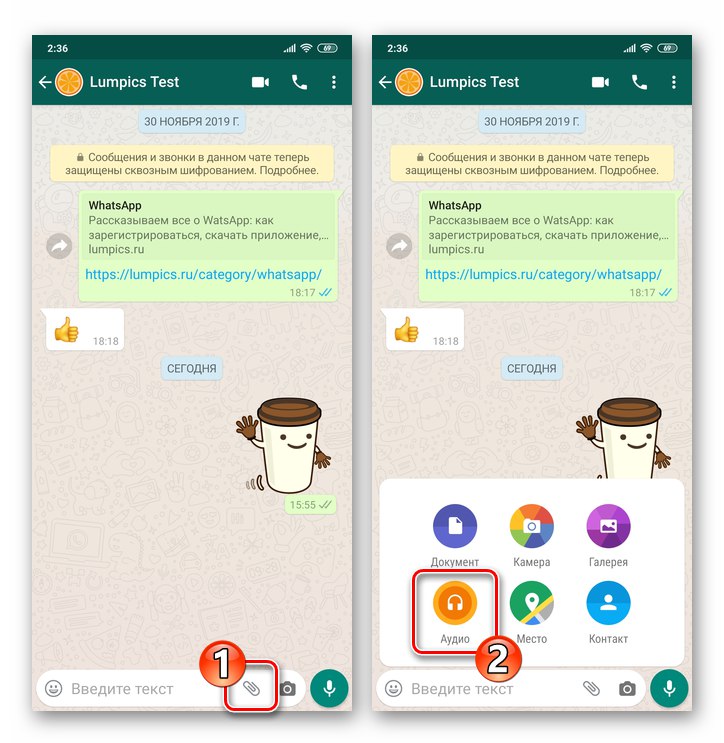
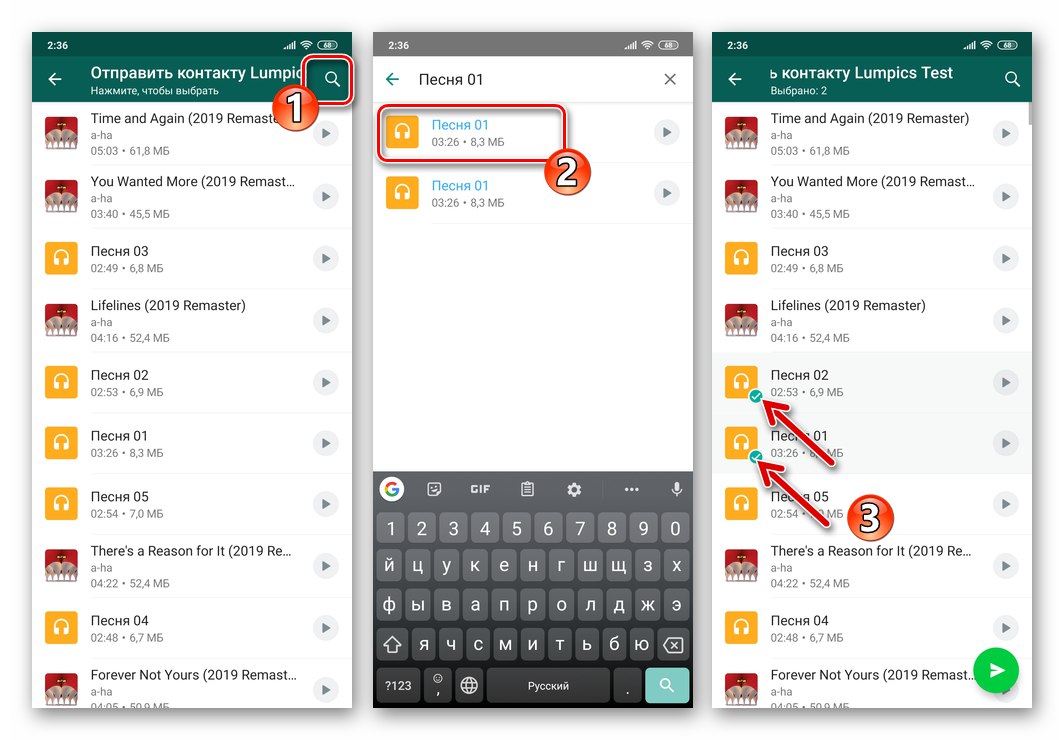
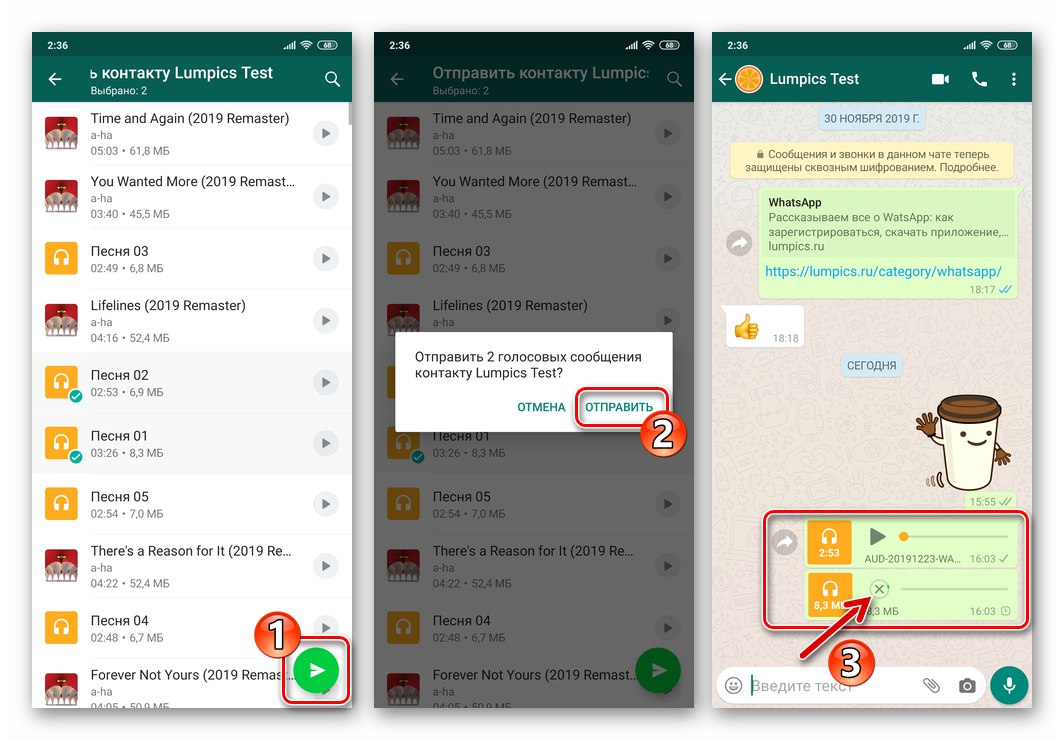
Metoda 2: Funkce sdílení
Pokud touha nebo potřeba přenést hudební skladbu osobě registrované v WhatsApp (nebo skupině osob) nevzniká v procesu korespondence, ale při práci (poslech, organizování) se zvukovými soubory prostřednictvím aplikace pro Android můžete použít funkci integrovanou do daného OS Podíl.
Implementace této funkce je velmi jednoduchá a k prokázání principu, podle kterého musíte jednat, provedeme řešení našeho problému pomocí dvou příkladů - přenosu skladby ze správce souborů a audio přehrávače.
Správce souborů
Aby bylo možné posílat hudbu přes WhatsApp, používá následující instrukce možnosti správce souborů vyvinutého pro jeho operační systém „corporation of good“, ale podle níže uvedeného algoritmu můžete ve skutečnosti přenášet z jakýkoli „Průzkumník“ pro Android - v tomto případě se liší pouze umístění volaných funkcí v rozhraní aplikace a případně názvy možností.
Stáhněte si soubory Google pro Android z obchodu Google Play
- Spusťte správce souborů a použijte jej k navigaci do adresáře, kde je umístěn zvukový záznam, který má být přenesen přes WhatsApp.
- Další akce jsou dvě varianty:
- Dlouhým stisknutím vyberte název skladby. Pokud chcete, označte několik dalších skladeb zaškrtnutím názvů jejich zdrojových souborů. Po dokončení výběru klikněte na ikonu Podíl v horní části obrazovky.
- Nebo začněte přehrávat skladbu a klepněte na ikonu Podíl na obrazovce přehrávače.
![Whats App pro Android - vyberte více zvukových souborů ve správci souborů k odeslání přes Messenger]()
![Whats App pro Android - ikona sdílení na obrazovce přehrávání zvuku]()
- Dalším krokem je výběr messengeru jako kanálu pro přenos zvukových souborů k jinému uživateli. Najděte ikonu „VatsAp“ v nabídce, která se otevře, a klikněte na ni.
- Otevře se ukázková obrazovka „Odeslat ...“ Aplikace WhatsApp. Klikněte na název chatu, kam se skladba přenáší, nebo najděte adresáta „Kontakty“dotykem na ikonu "Vyhledávání" v horní části obrazovky vpravo a klepnutím na jeho název na něm nastavte značku.
- Po dokončení výběru příjemce nebo příjemců stiskneme tlačítko s papírovým letadlem - zvukový záznam nebo několik z nich se okamžitě začne přenášet do chatu.
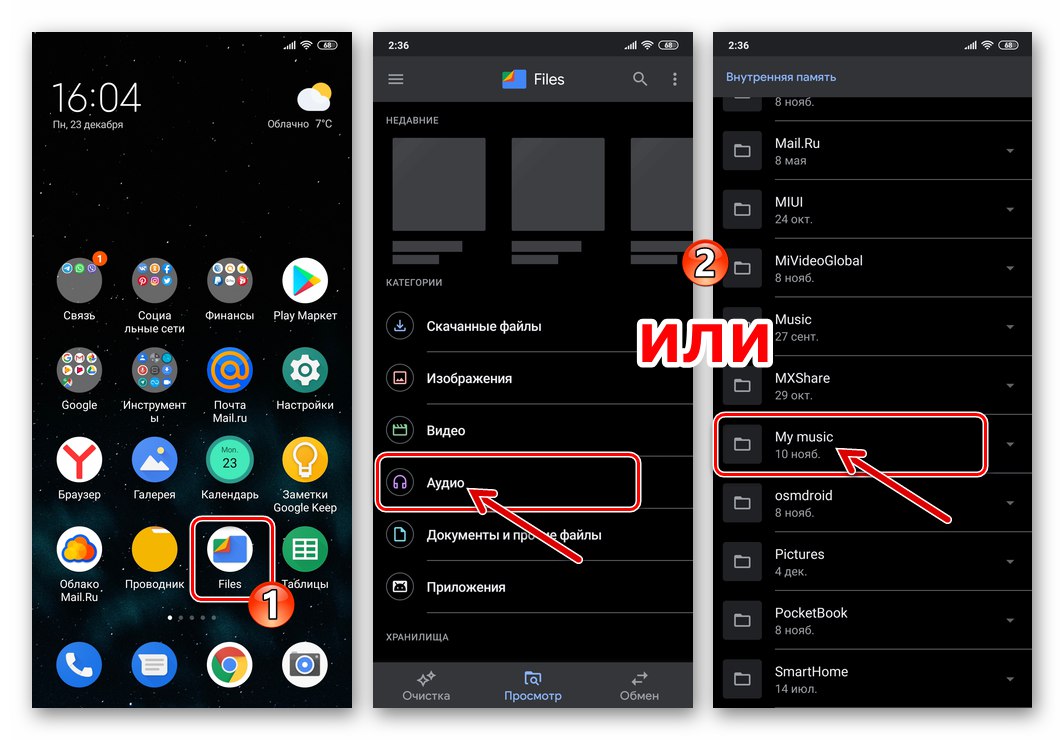
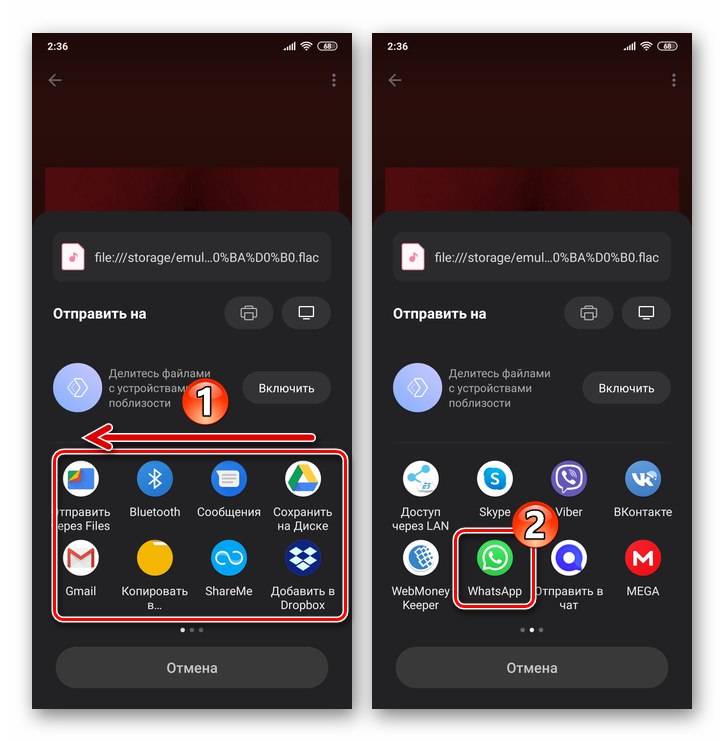
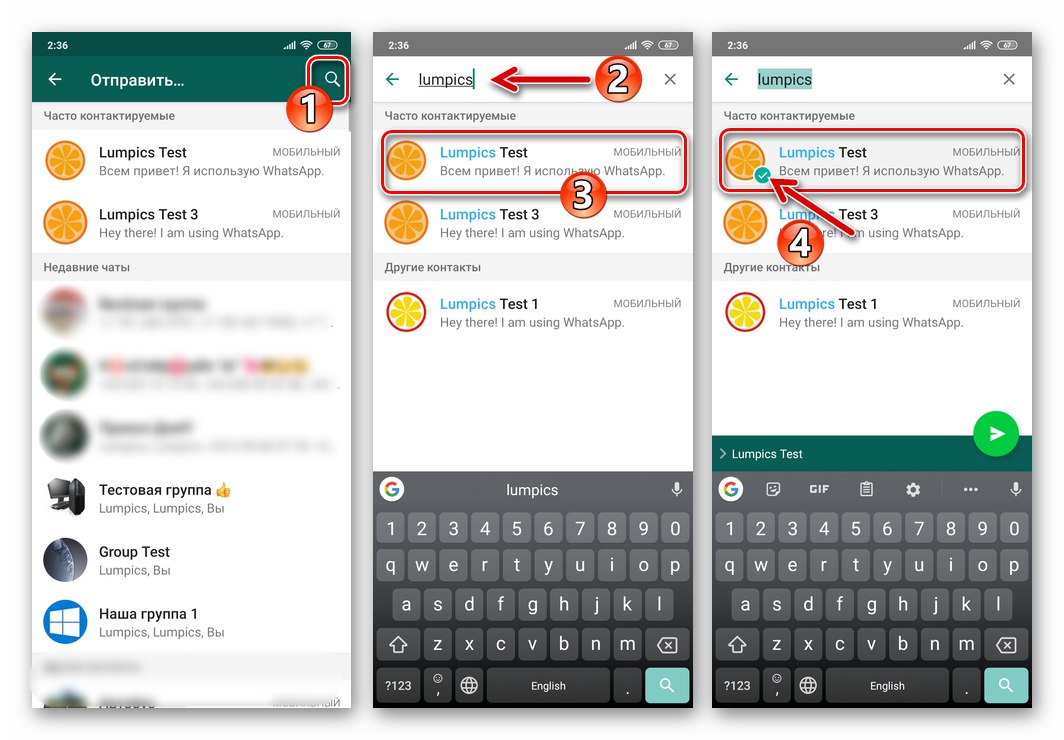

Hudební přehrávač
Stejně jako v případě správce souborů, níže uvedené pokyny popisují pouze obecný algoritmus akcí zahrnující přenos hudební skladby přes WhatsApp z konkrétní aplikace. To znamená, že se liší od příkladů uvedených níže AIMP U hráčů může být umístění a názvy prvků rozhraní volajících cílovou funkci odlišné.
- Otevřete přehrávač a přejděte do seznamu skladeb obsahujícího zvukový záznam odeslaný prostřednictvím aplikace Messenger.
- Dlouhým stisknutím názvu hudební skladby otevřete její místní nabídku. Vyberte položku v seznamu dostupných možností "Podíl ...".
- Najděte ikonu „Whatsapp“ v nabídce, která se zobrazí v dolní části obrazovky. Dále označíme příjemce skladby v seznamu zobrazeném spuštěným messengerem.
- Klepneme na tlačítko papírovým letadlem a počkáme na dokončení přenosu zvukového záznamu příjemci.
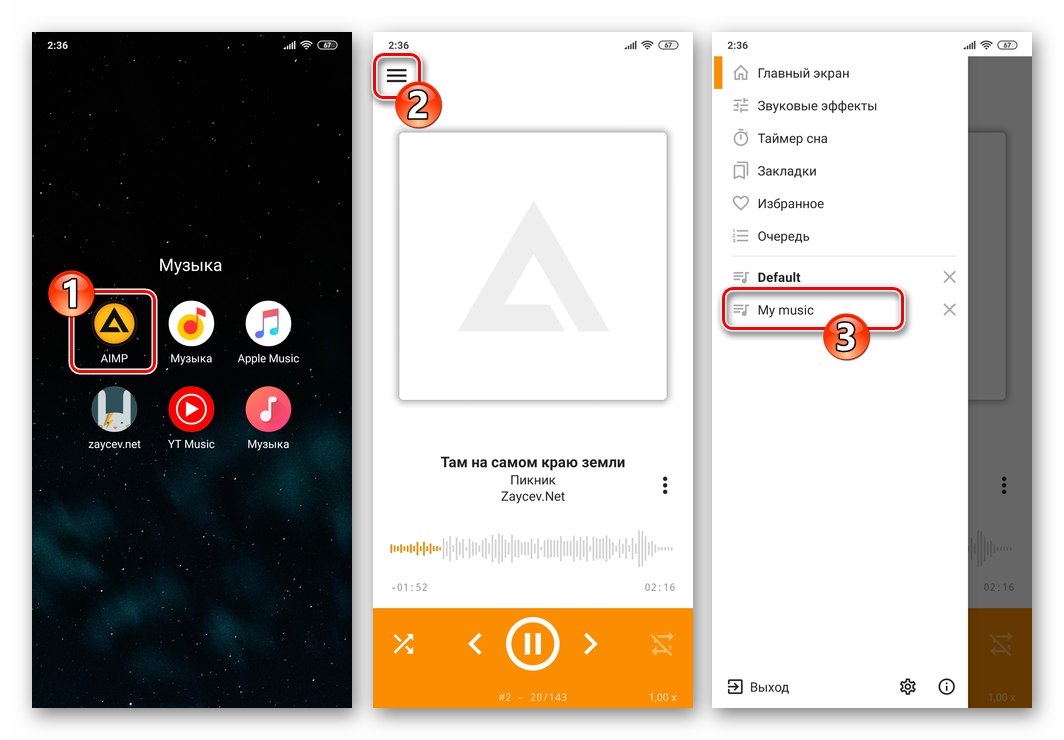
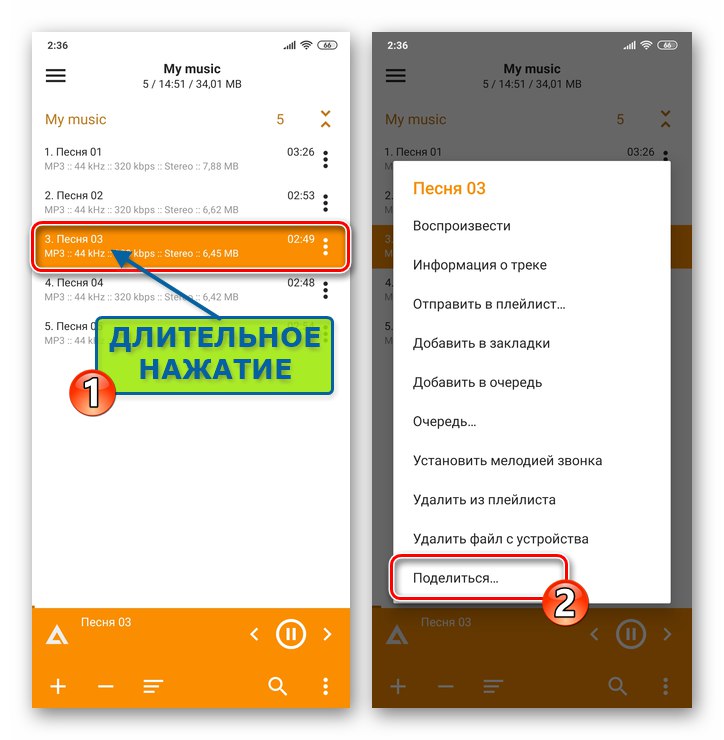
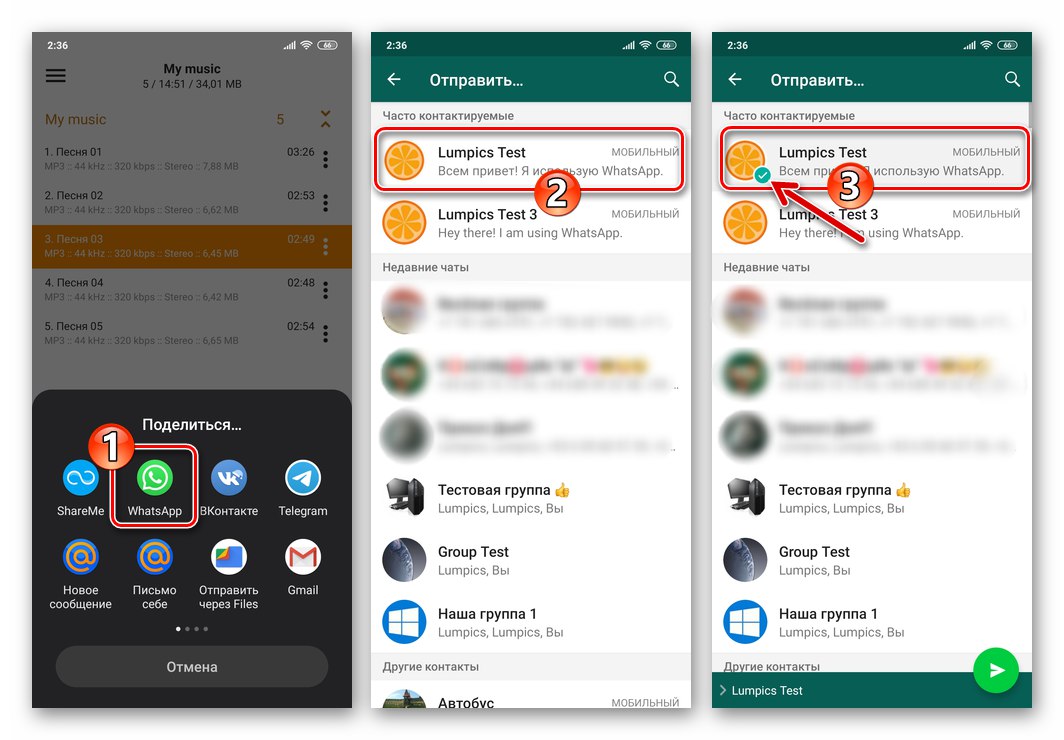
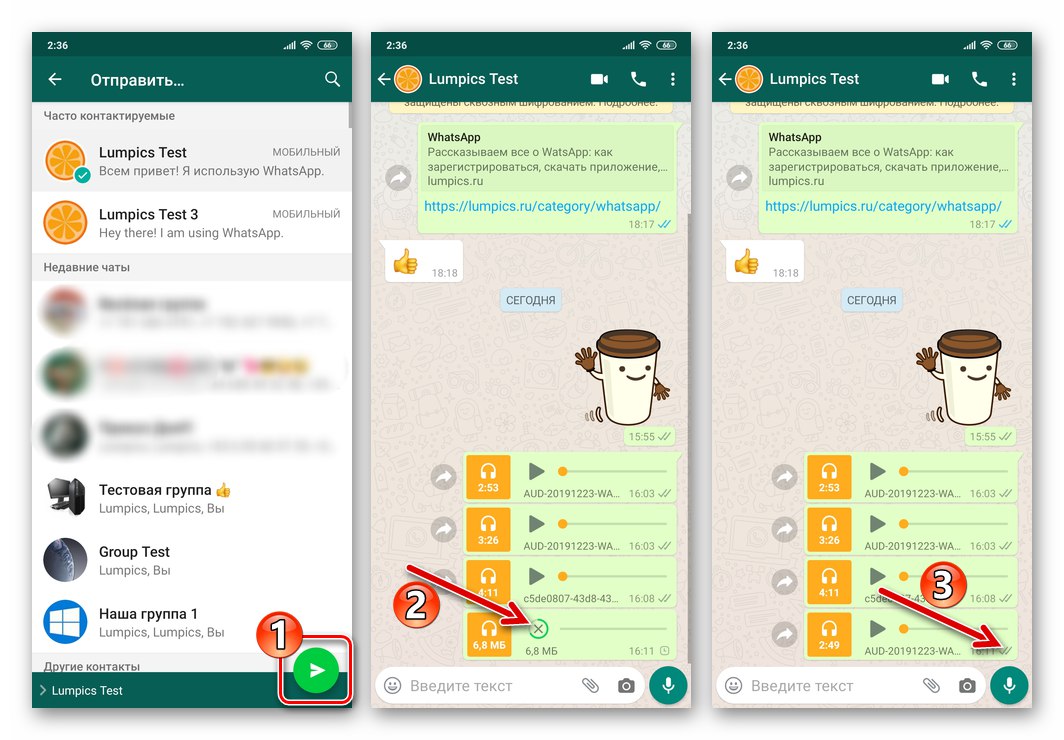
Metoda 3: cloudová služba
Pokud se k ukládání hudby používá některá z cloudových služeb (popsáno například v následujících pokynech) Disk Google), můžete velmi jednoduše sdílet zvukové soubory nahrané do něj prostřednictvím WhatsApp.
Stáhněte si aplikaci Disk Google pro Android z Obchodu Play
- Pokud to dosud nebylo provedeno, umístíme zvukový záznam přenášený prostřednictvím messenger jakýmkoli dostupným způsobem do našeho „cloudu“ (například to není možné z telefonu, ale z počítače, kde je uložena hudba).
![Nahrávání hudby do cloudu Disku Google pro odesílání prostřednictvím aplikace Whats pro Android]()
Více informací: Jak používat Disk Google
- Spustíme klientskou aplikaci služby vzdáleného ukládání souborů a přejdeme do adresáře obsahujícího zvukový záznam.
- Zavoláme kontextové menu hudební skladby zaslané přes WhatsApp a klepneme do něj „Přístup pomocí odkazu je zakázán“obrátit název možnosti.
- Dále znovu otevřete nabídku souborů a vyberte ji "Kopírovat odkaz".
- Přejděte na WhatsApp a otevřete chat s příjemcem zvukového záznamu. Dlouhým stisknutím pole pro zadání textové zprávy vyvoláme nabídku a klepneme do ní "Vložit".
- Zbývá stisknout "Poslat", po kterém lze poslání hudby považovat za vyřešené - kliknutím na přijatý odkaz bude moci adresát přehrát skladbu ve své cloudové aplikaci nebo webovém prohlížeči - je k dispozici na jakékoli softwarové platformě.
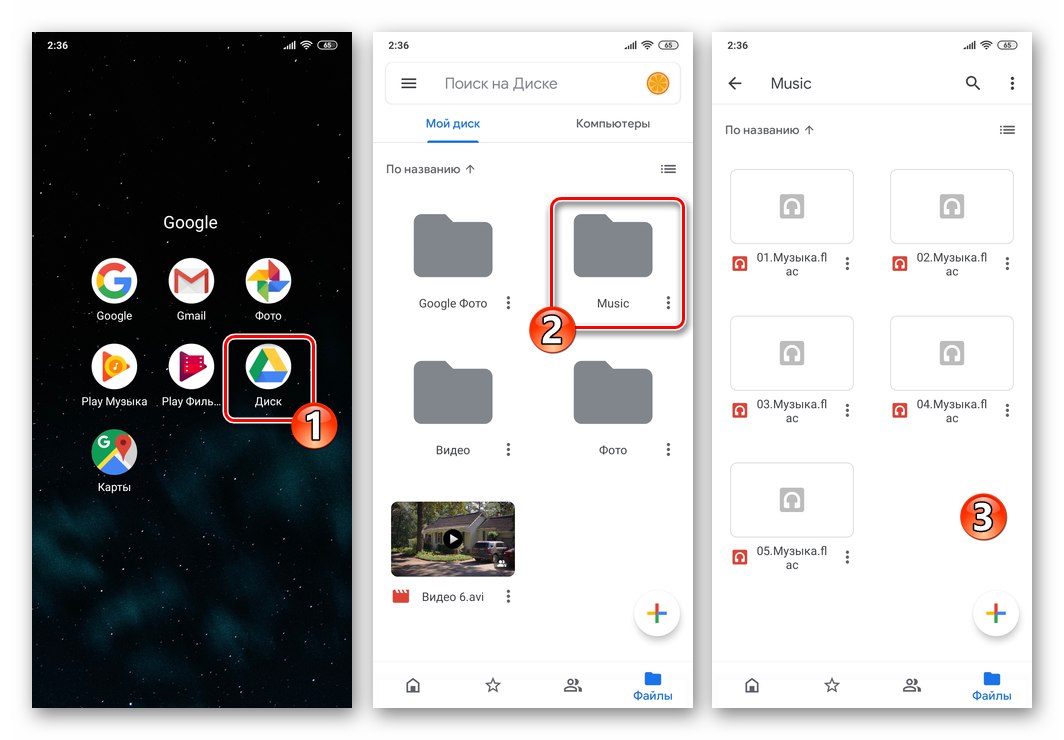


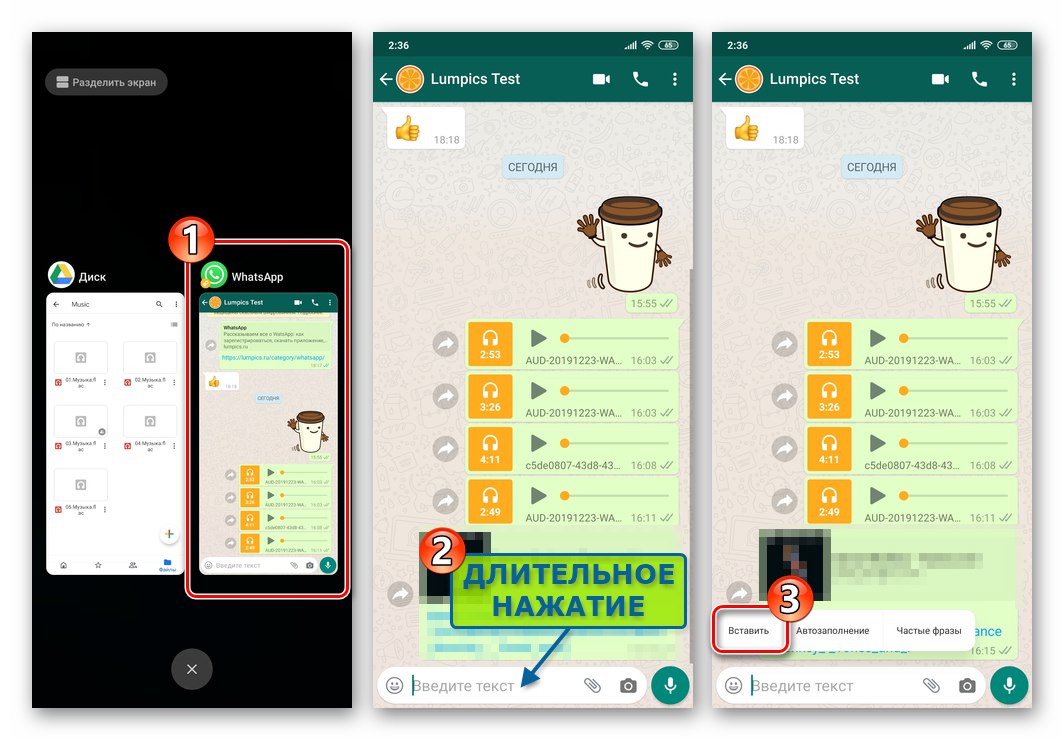
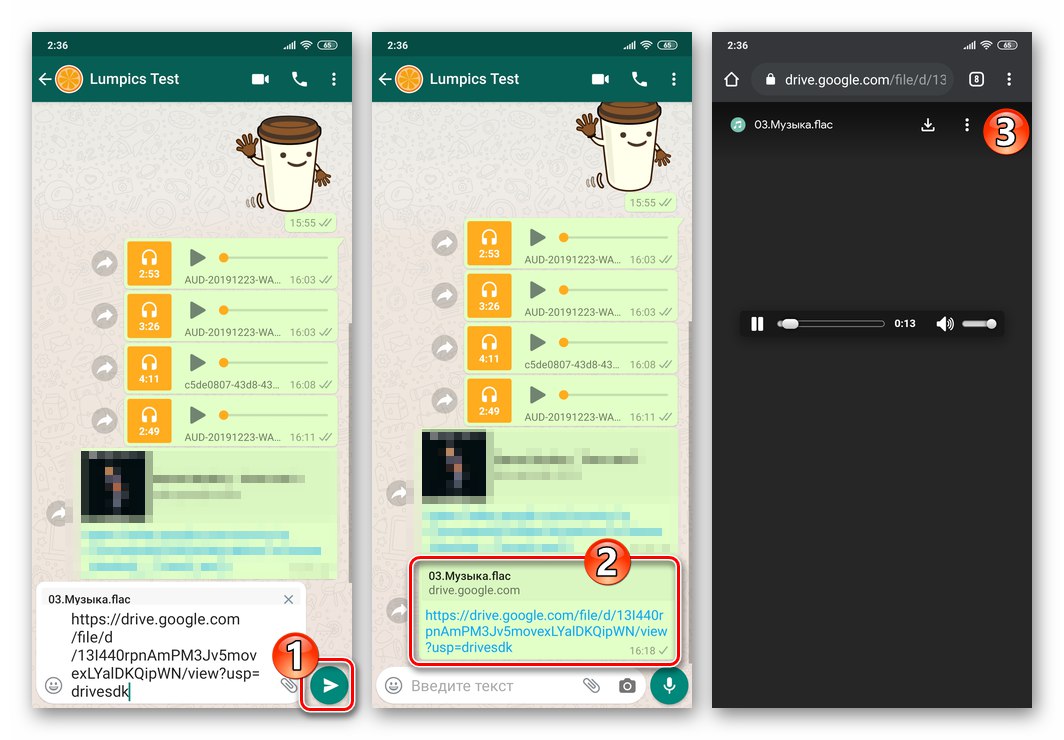
Metoda 4: Hudba z Internetu
Dnes již není nutné „uchovávat“ hudební soubory v paměti vašeho zařízení, abyste je mohli poslouchat, nebo, jako v našem případě, sdílet je s ostatními uživateli prostřednictvím WhatsApp. Vývoj jak specializovaných, tak univerzálních internetových služeb pro ukládání zvukových záznamů vám umožní snadno a velmi rychle vyřešit vyslovený problém - zde jsou dva příklady, jak sdílet skladbu přes WhatsApp, aniž byste měli v zařízení svůj zdrojový soubor.
Streamovací služba
Uživatelé služeb streamování hudby mohou snadno sdílet libovolnou skladbu dostupnou v jejich katalozích prostřednictvím WatsApp podle níže uvedených pokynů. Příklad - aplikace Hudba Google Play, a pokud je preferován jiný online hráč, postupujte analogicky.
- Otevřeme aplikaci streamovací služby a přejdeme ke stopě, kterou je třeba odeslat prostřednictvím messengeru.
- V závislosti na režimu přehrávání (celá obrazovka nebo ze seznamu skladeb):
- Klikněte na tři tečky vedle názvu skladby a vyberte Podíl v nabídce, která se otevře.
- Nabídku zavoláme klepnutím na tři vertikálně umístěné body v horní části obrazovky přehrávače a kliknutím na položku v ní Podíl.
![Whats App pro Android vyvolá nabídku skladeb v aplikaci streamovací služby, položka Sdílet]()
![Whats App pro Android - položka Sdílet v nabídce zvukové skladby přehrávané v Google Music]()
- Dále najdeme ikonu „Whatsapp“ v oblasti, která se objeví v dolní části obrazovky „Odeslat přes“, označte příjemce v otevřeném messengeru, klepněte na "Poslat".
- Tam "Poslat" na obrazovce chatu. Výsledek na sebe nenechá dlouho čekat - dotknutím se přijaté zprávy s odkazem přejde adresát na streamovací zdroj a bude moci poslouchat stopu.
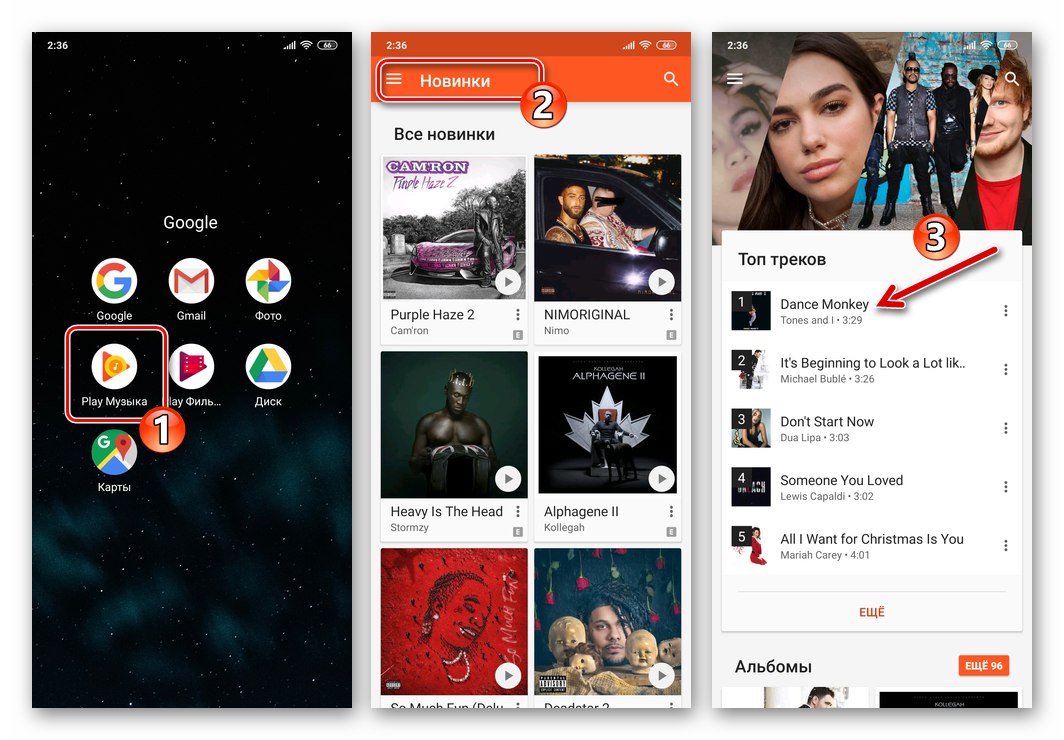
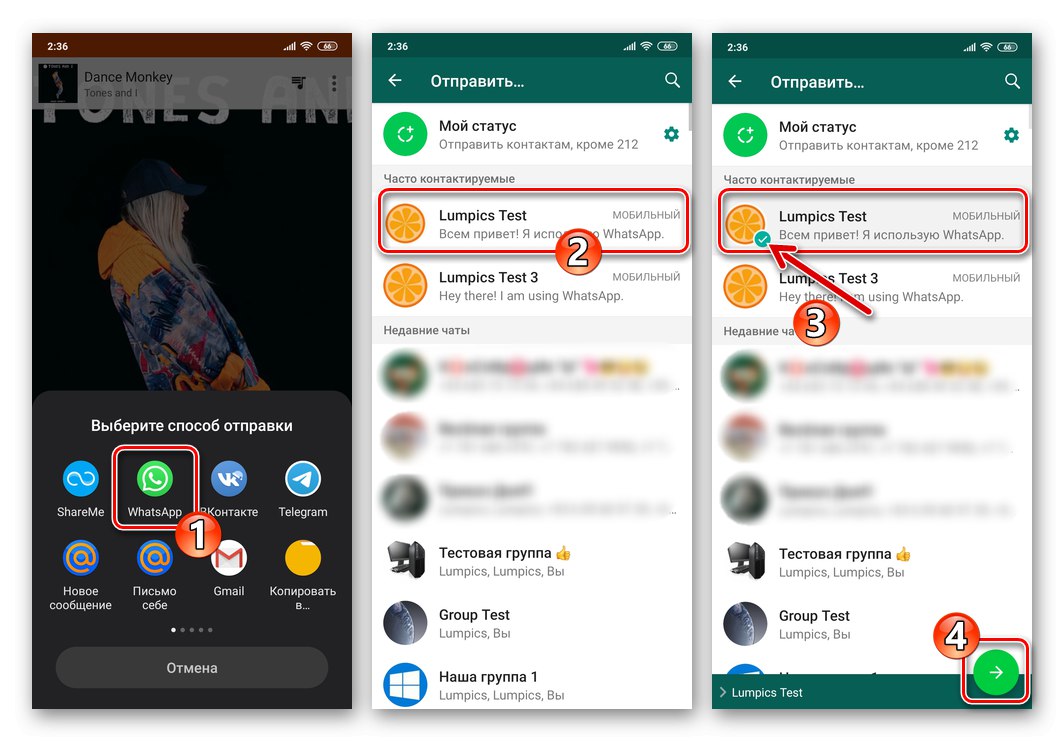
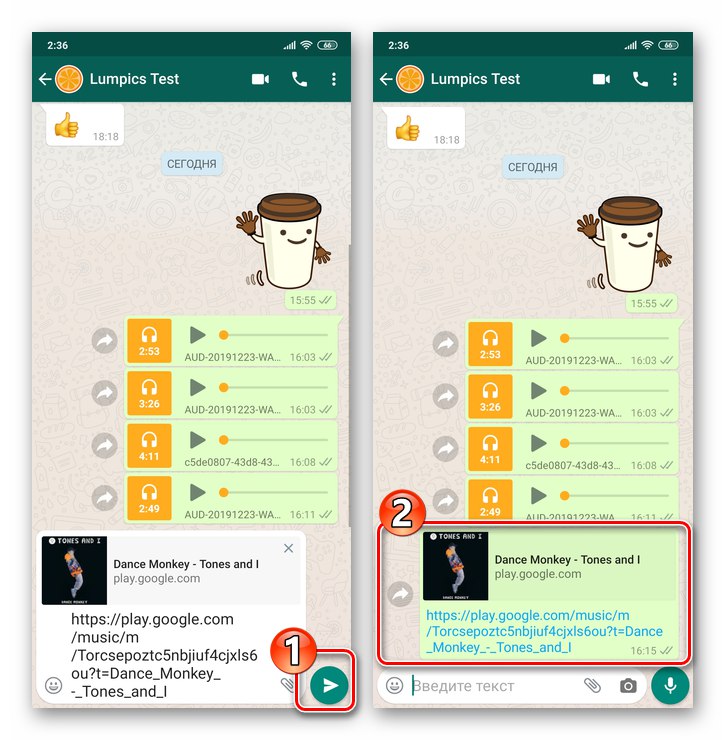
webový prohlížeč
Mnoho webových zdrojů dnes poskytuje možnost poslouchat hudbu bez nutnosti instalace specializovaného softwaru, ale přímo prostřednictvím prohlížeče (v níže uvedeném příkladu - Google Chrome pro Android). Není obtížnější sdílet nahrávky, které jsou volně dostupné prostřednictvím messengeru, než ty, které jsou k dispozici z jiných zdrojů.
- Projdeme jakýmkoli webovým prohlížečem pro Android na stránku, ze které je možné přehrát hudební skladbu, spustit její přehrávání.
- Dlouhým stisknutím v oblasti adresního řádku vyvoláte akční nabídku. Stisknutím tlačítka "Kopírovat", čímž umístíte odkaz na webovou stránku se skladbou do schránky Android.
- Dále otevřete WhatsApp, přejděte na dialog nebo skupinu s příjemcem (příjemci), hudbu a vložte odkaz ze schránky do pole určeného pro zadání textové zprávy. Stisknutím papírového letadla se dotknete kulatého tlačítka.
- V důsledku operace obdrží adresát téměř okamžitě odkaz a kliknutím na něj bude moci poslouchat zvukový záznam prostřednictvím prohlížeče v jeho zařízení.
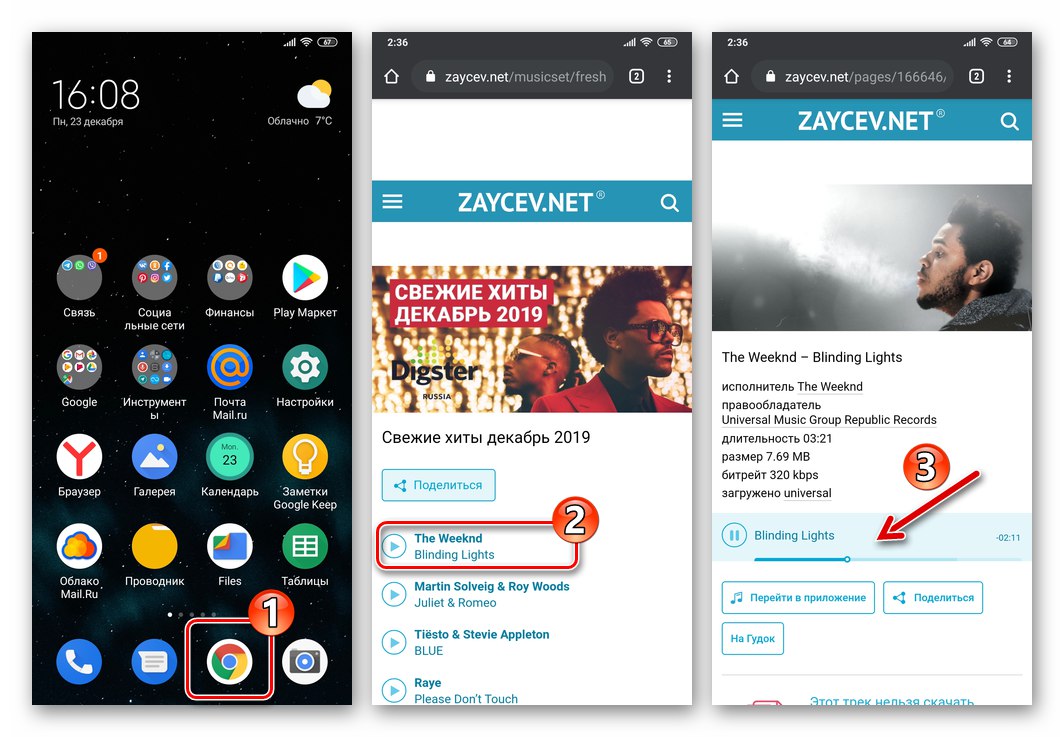
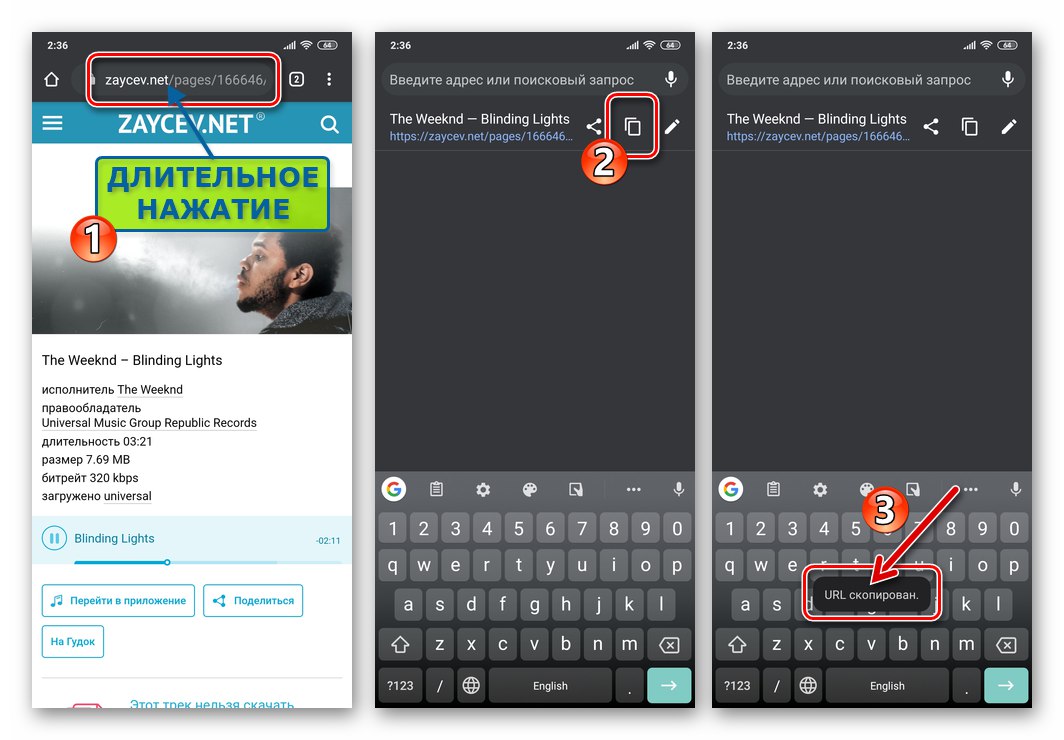
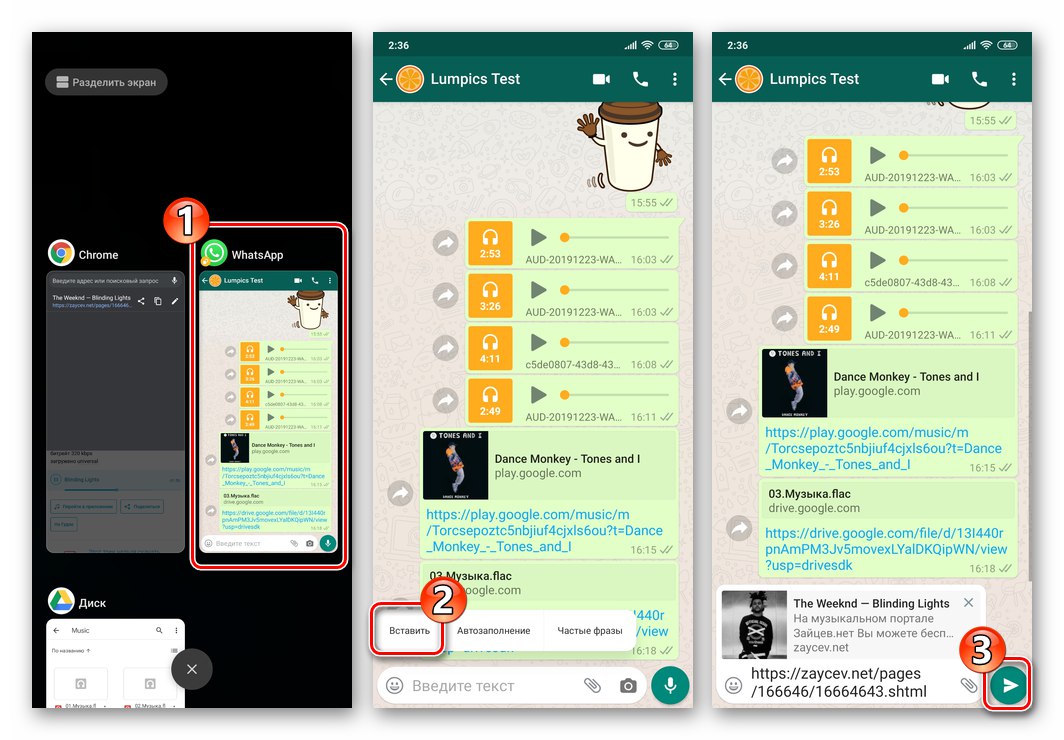
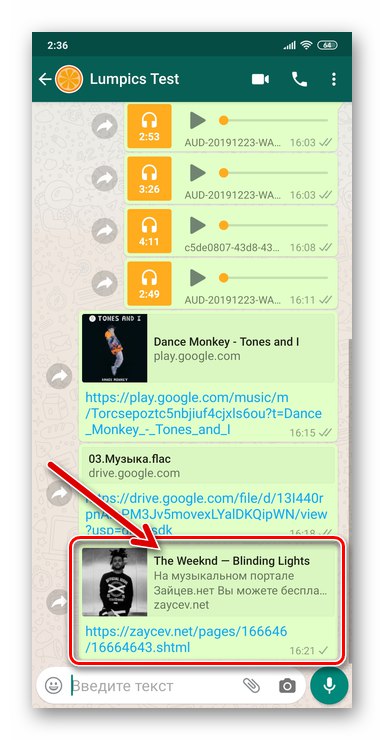
iOS
Přes WhatsApp pro iPhoneNavzdory nedostatku specializovaných prostředků pro přenos hudby v samotném programu Messenger není obtížné sdílet konkrétní skladbu se svými partnery a taková operace není v žádném případě jedinou metodou.
Metoda 1: Programování hudby
Nejčastěji používaný nástroj pro vyhledávání, poslech a organizaci zvukových záznamů vlastníky iPhone je předinstalován na zařízeních Apple Hudební program... Mezi možnosti tohoto softwaru patří nástroj, který umožňuje přenášet odkazy na skladby z katalogu služby Apple Music na další uživatele, mimo jiné prostřednictvím aplikace WhatsApp Messenger.
- Otevřete hudební program. Najděte skladbu, která má být odeslána, a spusťte její přehrávání.
- Rozbalte přehrávač na celou obrazovku a vyvolejte nabídku použitelnou pro přehrávané akce - musíte kliknout na tři tečky vpravo dole. Vyberte položku v zobrazeném seznamu „Sdílet skladbu ...“.
- Výše uvedeným postupem se zobrazí nabídka zobrazující dostupné způsoby odesílání obsahu. Při prvním provedení operace zde nelze detekovat posla. Proto procházíme řadou ikon vlevo, klepněte na "Více"... Dále aktivujeme umístěné poblíž „Whatsapp“ přepněte a poté zatlačte "Hotovo".
- V nabídce odeslání vyberte ikonu WhatsApp. V automaticky spuštěném klientovi služby výměny informací označte chat, kam bude odeslán odkaz na zvukový záznam z Apple Music. Nebo pomocí pole "Vyhledávání", najdeme adresáta v „Kontakty“ a zaškrtněte políčko v pravé části jeho názvu.
- Po dokončení výběru příjemců skladby stiskněte "Dále"... Nyní klepneme "Poslat" v pravém horním rohu obrazovky - bezprostředně poté bude na místo určení odeslána zpráva s odkazem na hudební skladbu.
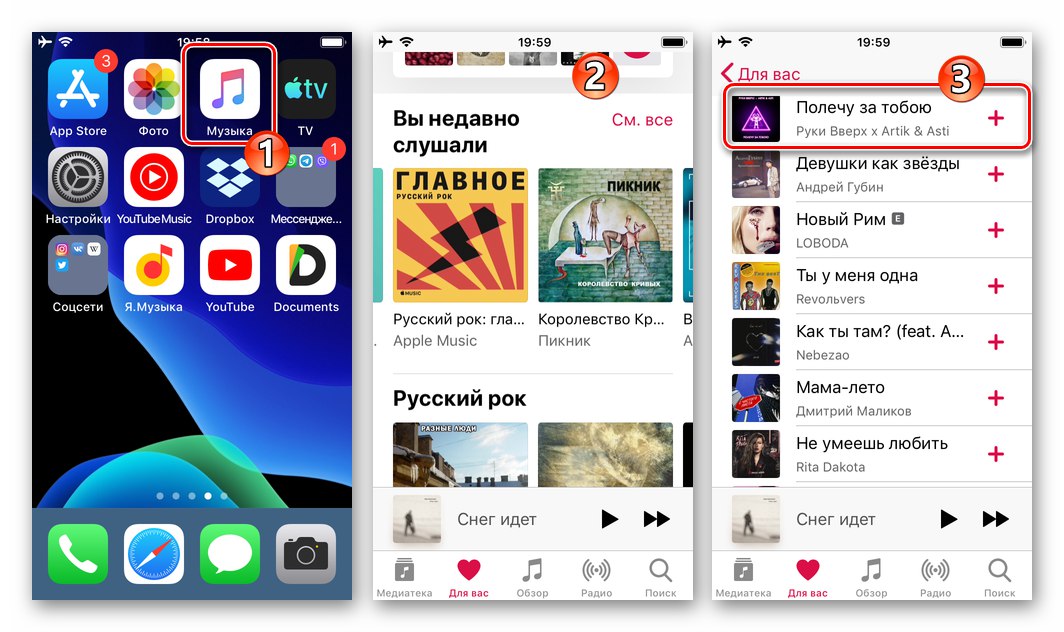
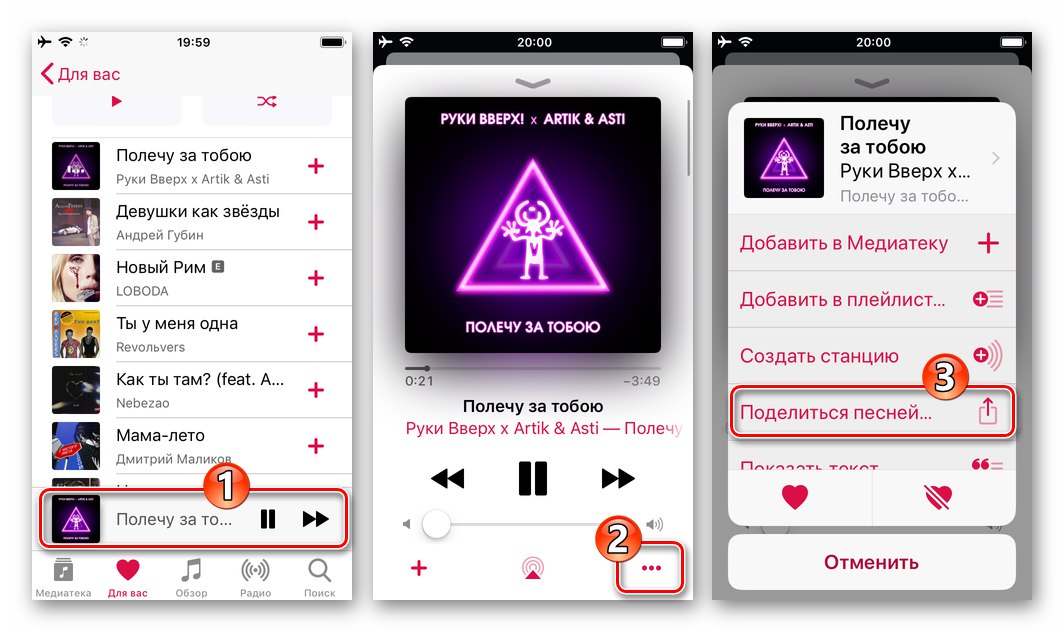
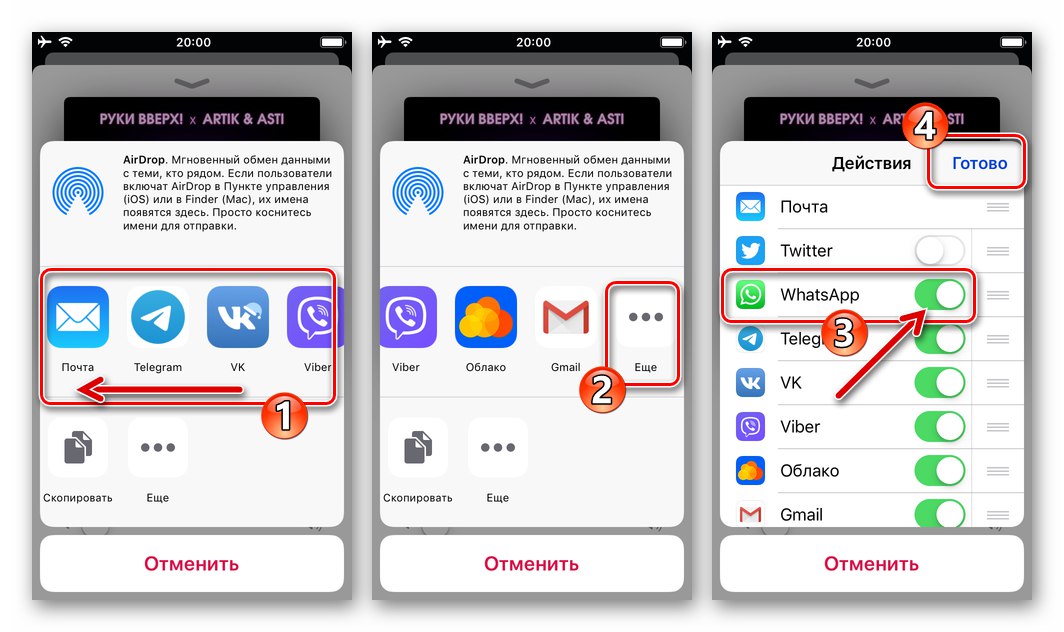
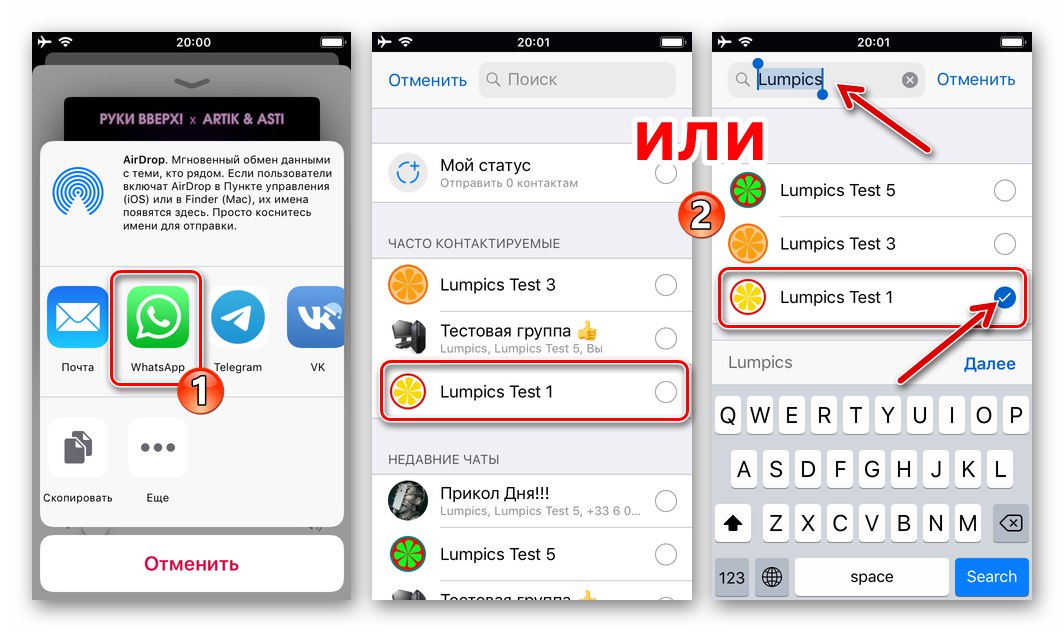
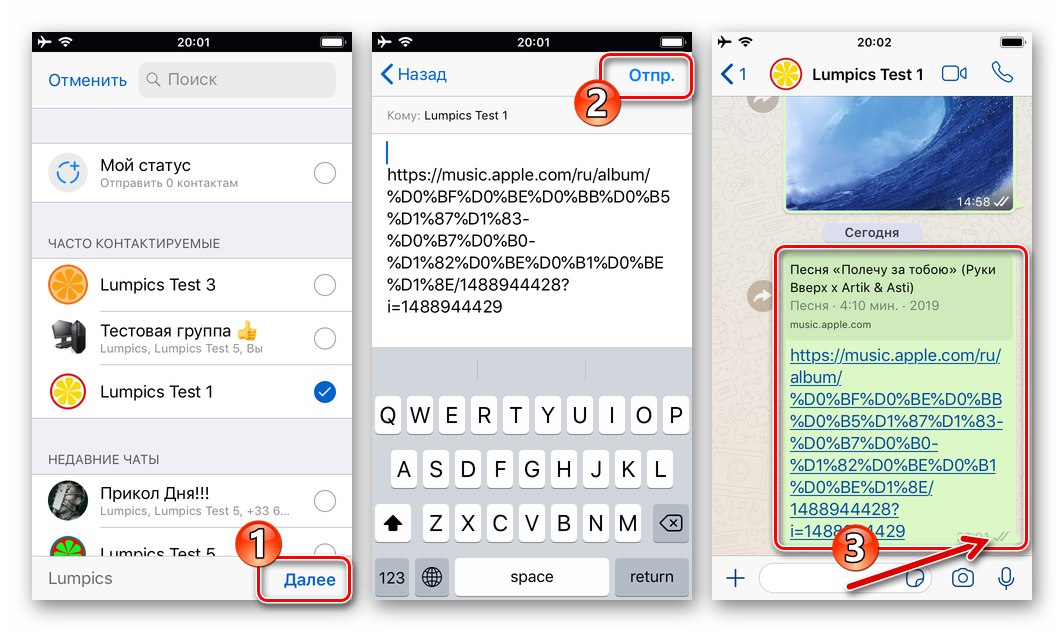
Metoda 2: streamovací služba
Je třeba poznamenat, že výše popsaná funkce pro příklad Apple Music Podíl je přítomen v drtivé většině programů schopných tak či onak ovlivňovat hudební díla. Například v rozhraní streamovacích služeb a klientů sociálních médií vypadá prvek volání možnosti jinak a je umístěn na různých místech, ale obvykle není příliš hluboko „skrytý“. Chcete-li tedy vyřešit problém vyjádřený v názvu našeho článku z iPhonu, bez ohledu na preferovanou službu a software pro poslech skladeb musíte provést tři kroky.
- Spusťte aplikaci „hudba“ a najděte umístění prvku rozhraní Podíl, zavolejte funkci. Tři příklady:
- Označujeme „Whatsapp“ v nabídce dostupných metod pro odesílání obsahu vyberte příjemce ve spuštěném messengeru a klikněte na "Poslat"
- Výsledek na sebe nenechá dlouho čekat - adresát bude téměř okamžitě schopen přijmout přijatou zprávu, následovat odkaz z ní a poslouchat hudební skladbu doporučenou iniciátorem odeslání.
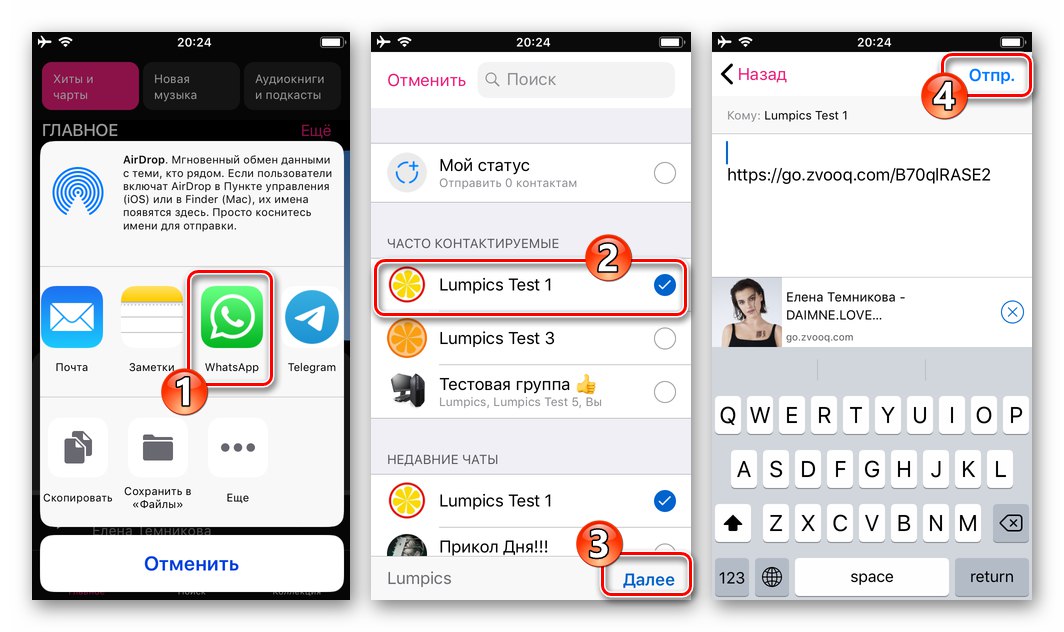
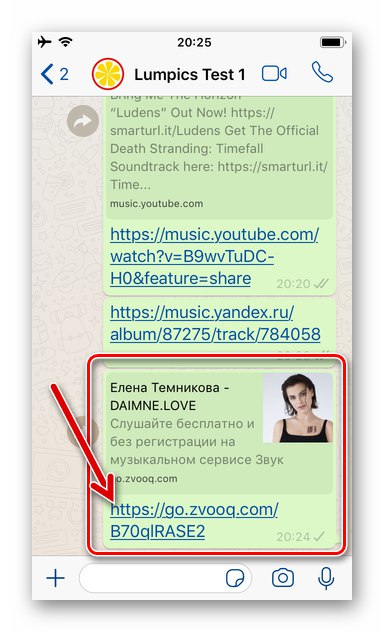
Metoda 3: Zvukové soubory z paměti iPhone
Ti uživatelé, kteří dávají přednost „přenášení hudby s sebou“, tj. Načtení zvukových souborů do paměti iPhone a jejich poslechu pomocí jednoho z iOS přehrávačů jiných výrobců, mohou sdílet konkrétní kompozici se svým partnerem odesláním prostřednictvím WhatsApp ve formě "Dokument".
- Otevřete WhatsApp a přejděte na individuální nebo skupinový chat, kam chcete poslat hudební soubor.
- Klepněte na tlačítko umístěné nalevo od pole pro zadávání textových zpráv «+»... V nabídce, která se otevře, vyberte "Dokument".
- V otevřeném programu Soubory IOS přejděte do složky aplikace, kde je uložena hudba, a klepněte na název skladby odeslané jinému uživateli. Na další obrazovce zahájíte přenos trasy k partnerovi kliknutím na odkaz vpravo nahoře "Poslat"... Po provedení uvedených manipulací je náš úkol považován za vyřešený - velmi brzy bude skladba doručena adresátovi a ten ji bude moci poslouchat na svém zařízení.
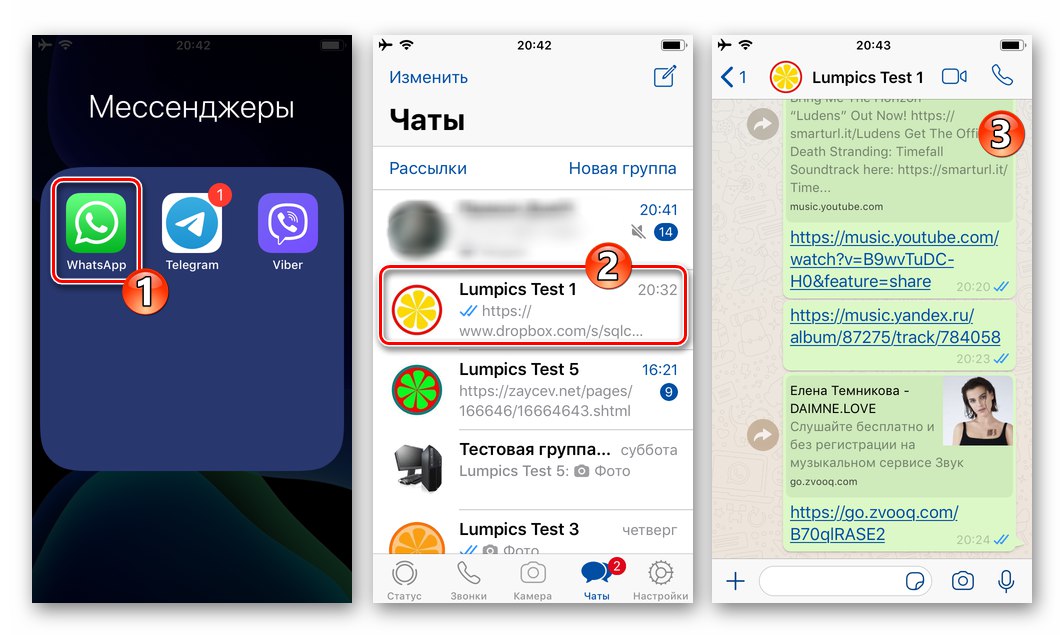
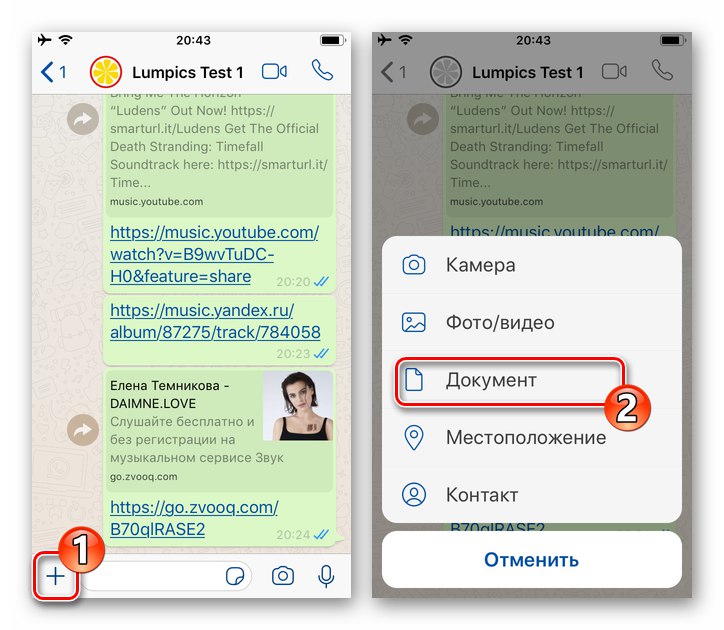
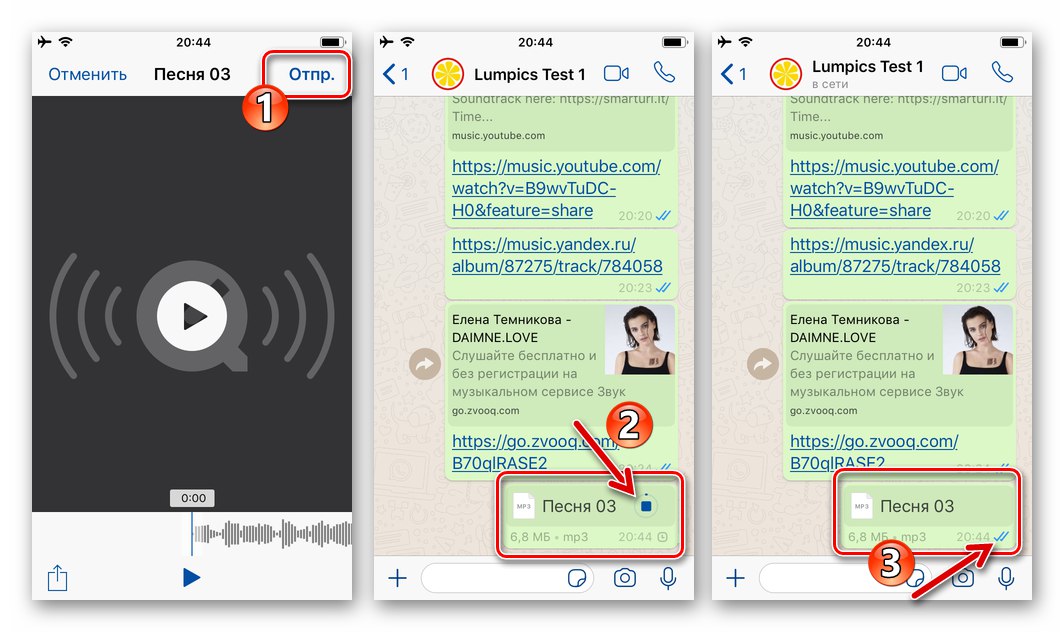
Metoda 4: Správce souborů pro iOS
Uživatelé jeden z „vodičů“ pro operační systém „apple“které ukládají zvukové nahrávky do složek vytvořených správcem souborů a odesílání hudby jejich partnerům v WhatsApp by nemělo být obtížné. Funkce uvedená opakovaně ve výše uvedených pokynech Podíl ("Poslat") je k dispozici ve všech programech určených k manipulaci se soubory uloženými v paměti iPhone. Ukažme si, jak využít tuto možnost k opětovnému vyřešení našeho problému - na příkladu jednoho z nejběžnějších "Vodiče" pro iOS - Dokumenty od Readdle.
Stáhněte si Správce souborů pro dokumenty iOS od Readdle z Apple App Store
- Otevřete správce souborů a použijte jej k přechodu do složky, kde jsou uloženy hudební soubory, které mají být odeslány prostřednictvím WhatsApp.
- Mluvíme o třech bodech umístěných poblíž názvu zvukových záznamů odeslaných prostřednictvím posla. Dále projděte nabídku, která se otevře, a klepněte do ní na položce Podíl.
- Dotyk na ikonu „Whatsapp“ v nabídce pro výběr kanálu pro odesílání souborů. Označíme příjemce na obrazovce posla, který se otevře, a potom klepněte na "Dále".
- Zbývá klepnout "Poslat" na obrazovce s informacemi o přenášeném souboru a počkejte na dokončení doručení zvukového záznamu partnerovi.
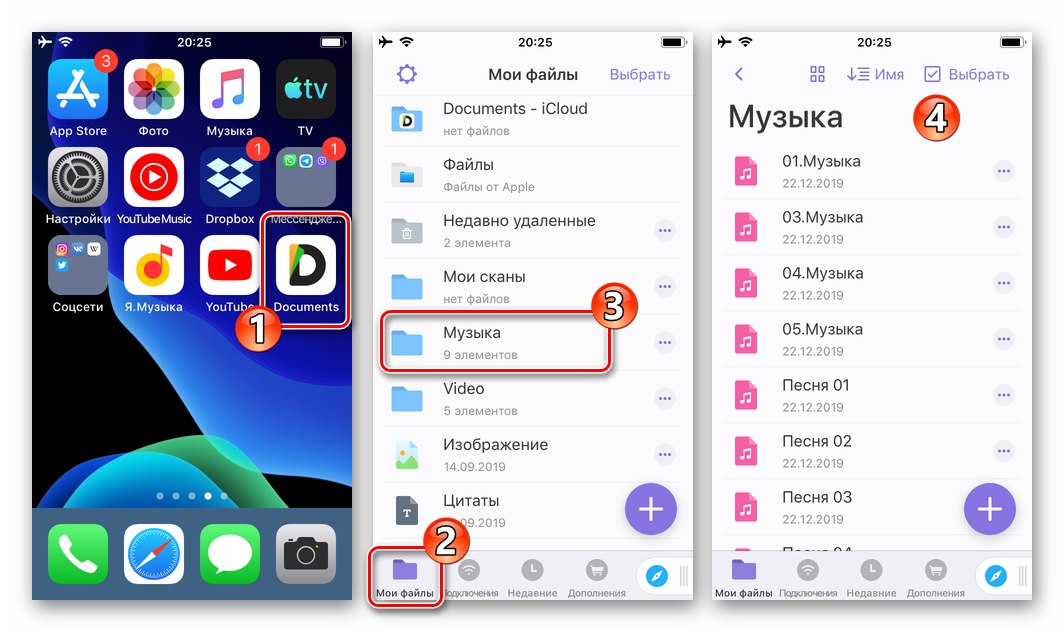
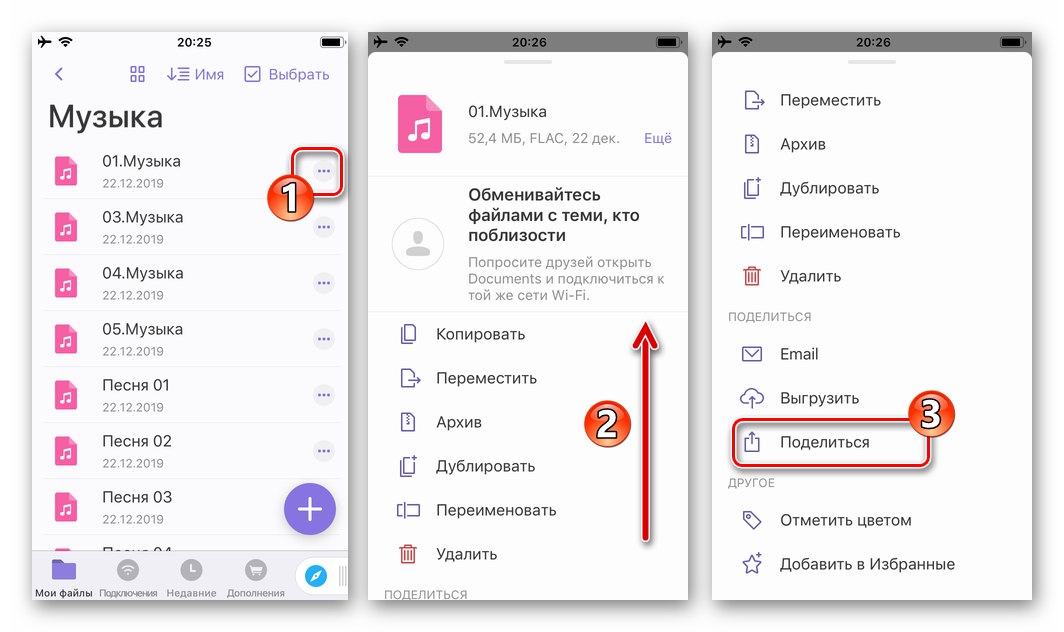
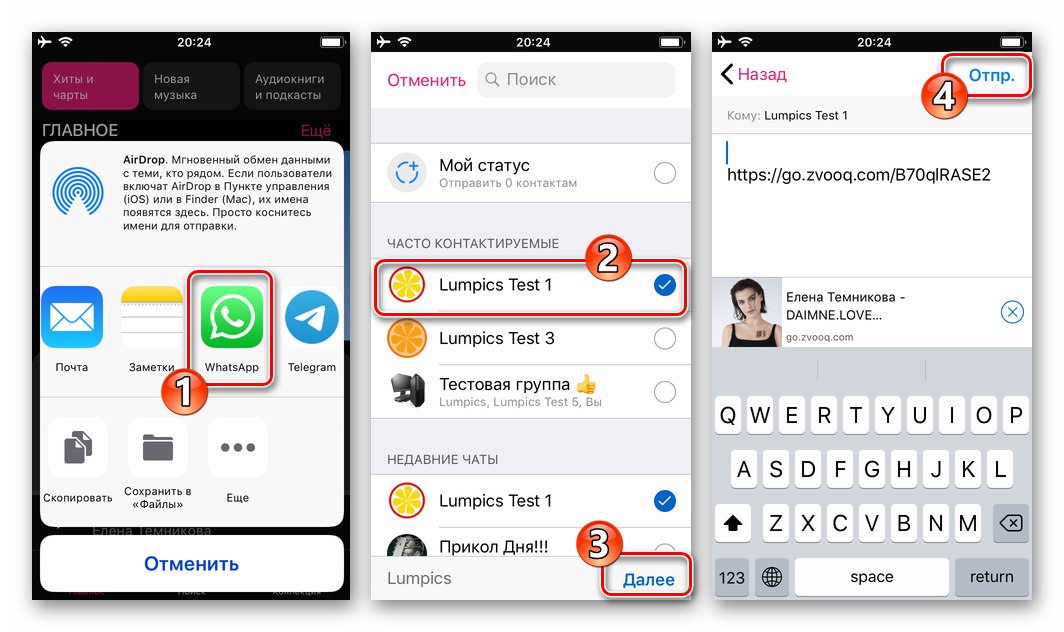
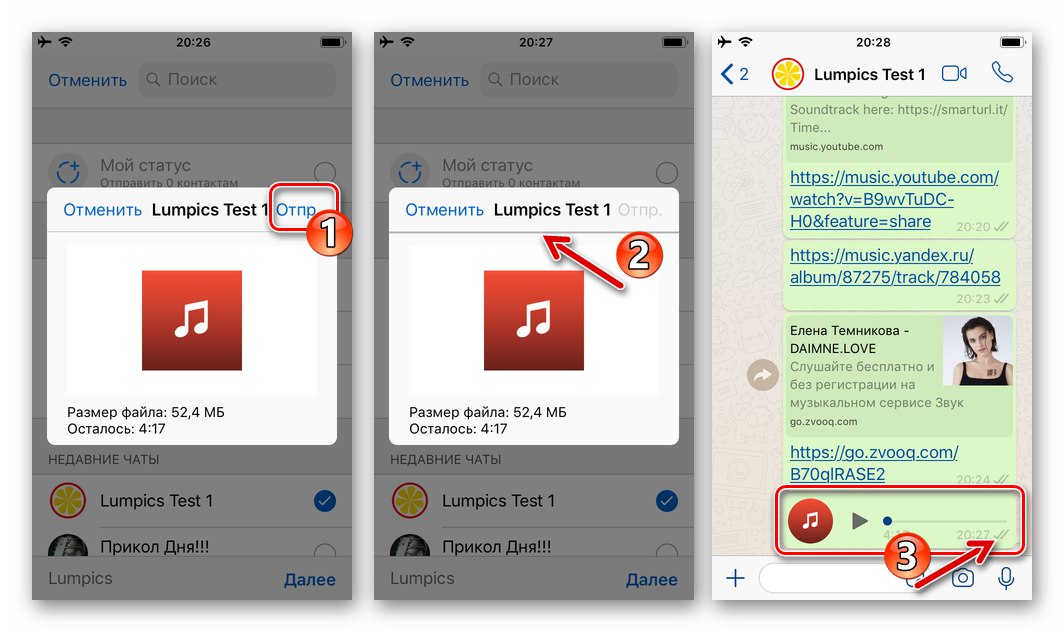
Metoda 5: cloudová služba
V poslední době si cloudové služby získaly nesmírnou popularitu a uživatelé zařízení Apple, kteří ukládají své hudební soubory do těchto úložišť, mohou snadno přenášet jeden z nich prostřednictvím WhatsApp pomocí funkcí klientského programu „cloud“. Na postup se podíváme na příkladu Dropbox, ale v konkurenčních řešeních se akce zahrnující odesílání souborů prostřednictvím WhatsApp prakticky neliší od algoritmu navrženého níže.
Stáhněte si aplikaci Dropbox pro iOS z Apple App Store
- Nainstalujeme software pro práci s „cloudem“ na iPhone z Apple App Store a spustíme jej. Dále se přihlaste, pokud již ve službě máte účet, nebo se zaregistrujte v systému.
- Ze samotného smartphonu nebo jiného dostupného a schopného interakce s cloudovou službou (například počítačem) vykládáme zvukové záznamy, které se odesílají přes WhatsApp na vzdálené úložiště.
![WhatsApp pro iOS nahrává zvukové soubory do Dropboxu a přenáší je přes Messenger]()
Více informací: Jak používat cloudovou službu Dropbox
- Pomocí programu Dropbox pro iOS přejděte do adresáře, kde je umístěn soubor hudební skladby odeslaný prostřednictvím uvažovaného systému výměny informací.
- Stisknutím tlačítka vyvoláte nabídku záznamu zvuku «…» vedle jeho názvu a poté se dotkněte položky "Kopírovat odkaz".
- Nyní si musíte vybrat „Whatsapp“ v nabídce dostupných způsobů odeslání souboru a poté zadejte příjemce v programu Messenger, který se spustí automaticky, a klepněte na "Dále" ve spodní části obrazovky vpravo.
- Tam "Poslat", po kterém bude zvukový záznam, respektive odkaz na jeho zdrojový soubor umístěný v „cloudu“, okamžitě odeslán na chat s příjemcem.
![WhatsApp pro iPhone - proces odesílání zvukového souboru z Dropboxu partnerovi v aplikaci Messenger]()
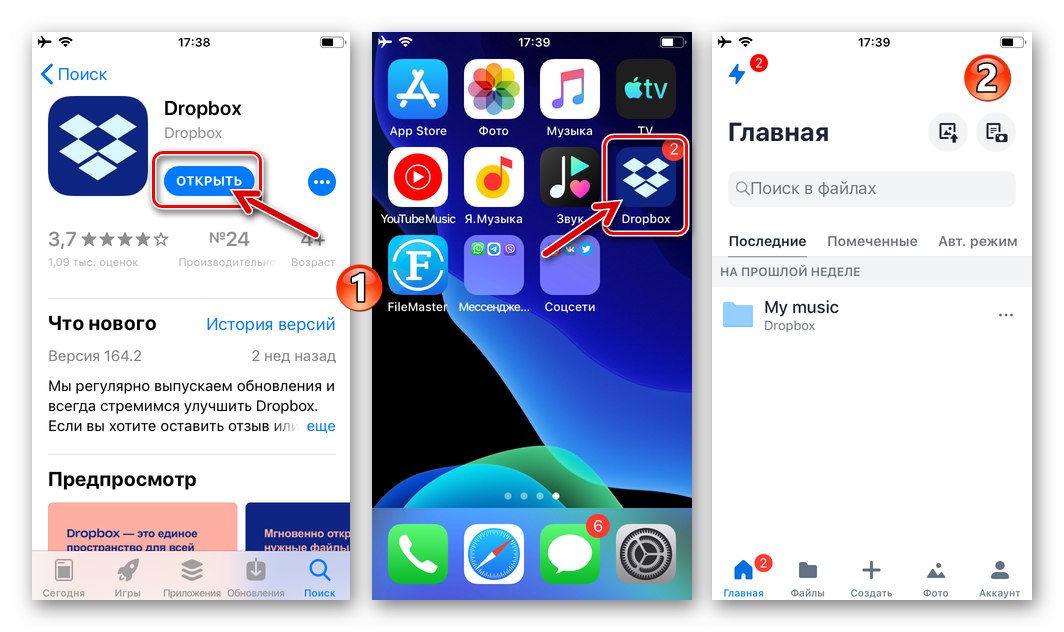
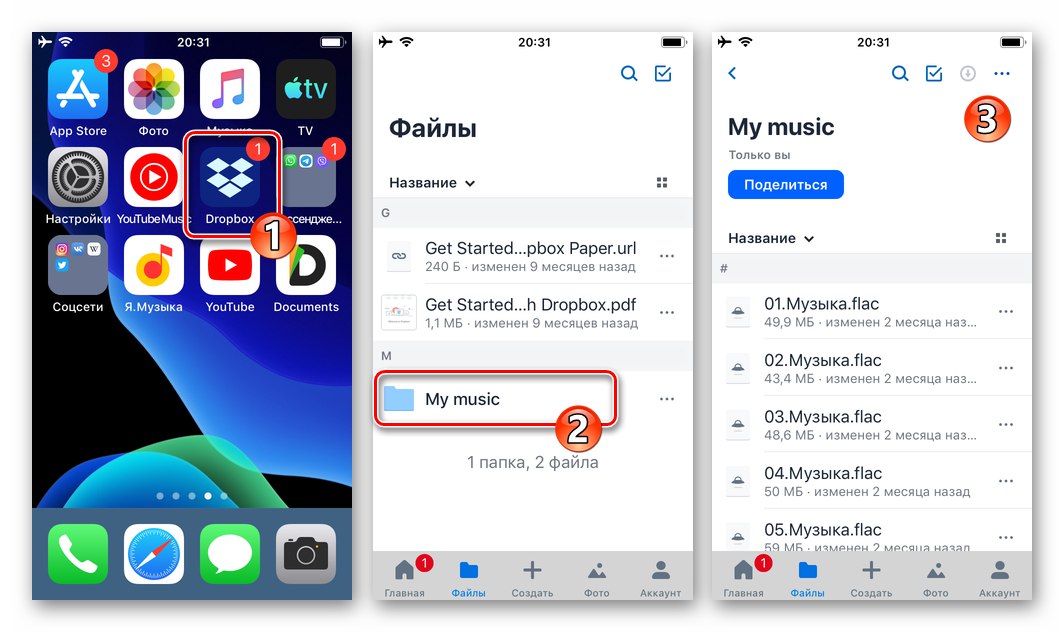

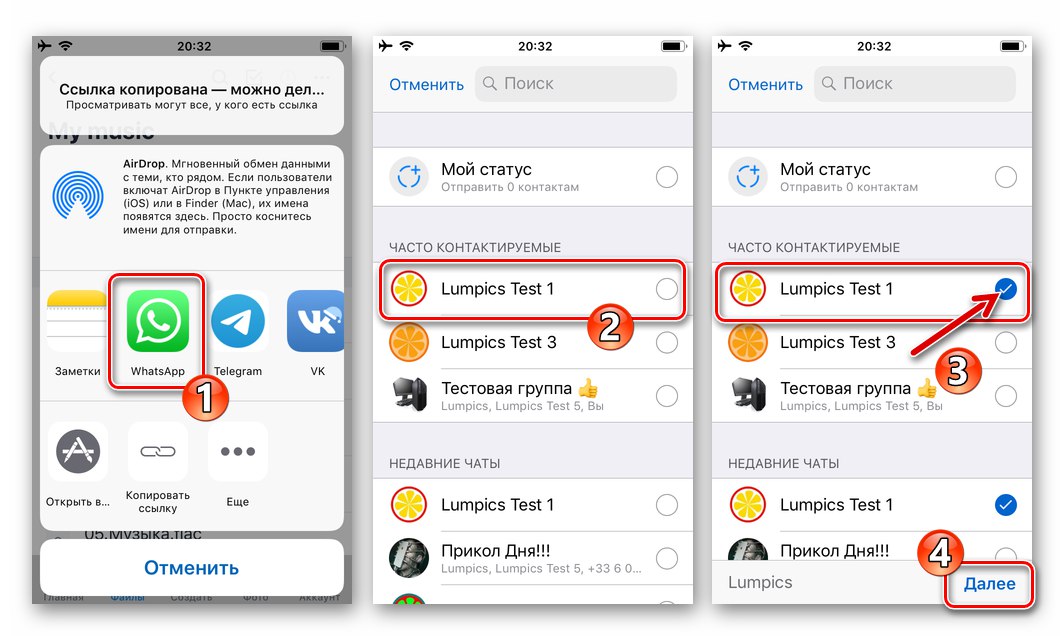
Okna
Odesílání hudby ostatním uživatelům prostřednictvím služby WhatsApp pro Windows stejně jako v případě výše popsaných možností mobilních messengerů je to proveditelné jedním z několika způsobů a jejich implementace je velmi jednoduchá.
Metoda 1: WhatsApp Application Tools
Nejjednodušší metodou přenosu zvukového záznamu na disku PC osobě registrované v WhatsApp je použití nástrojů integrovaných do aplikace messenger.
- V aplikaci WhatsApp na počítači vedeme rozhovor s příjemcem hudební skladby.
![WhatsApp pro Windows spustí messenger, přejděte na chat s příjemcem hudby z disku PC]()
- Klikněte na tlačítko napravo od názvu zprávy (jméno partnera) "Klip".
![Příloha tlačítka WhatsApp pro Windows (kancelářská sponka) v okně chatu]()
- Klikněte na třetí kulaté tlačítko shora "Dokument" v zobrazeném seznamu pro výběr typu přílohy ke zprávě.
![Položka WhatsApp pro Windows Dokument v nabídce přílohy zprávy odešlete zvukový soubor]()
- V zobrazeném okně pro výběr souboru přejděte na cestu k umístění zvukového záznamu, který se má odeslat, a klikněte na jeho název.
![WhatsApp pro Windows vybírá zvukový soubor k odeslání do chatu na disku PC]()
- Zmáčkni tlačítko "Poslat" v oblasti "Pohled" nad seznamem souborů připojených ke zprávě.
![Tlačítko WhatsApp pro Windows Odeslat v oblasti Zobrazit zvukový soubor připojený ke zprávě]()
- To je vše - čekání na dokončení
![WhatsApp pro Windows proces odesílání zvukového souboru na chat messenger]()
doručení hudebního souboru příjemci.
![WhatsApp pro Windows dokončil odesílání zvukového souboru partnerovi v aplikaci Messenger]()
Přečtěte si také: Stavy zpráv v aplikaci WhatsApp Messenger
Metoda 2: Průzkumník
Pokud potřebujete při procházení a organizaci souborů přenést skladbu "Dirigent", můžete se chovat takto:
- Přes "Badatel" otevřete složku s hudbou, kde je zvukový soubor odeslaný druhému vlastníkovi účtu v WhatsApp.
- V aplikaci Messenger přejděte na dialog nebo skupinu s příjemcem zvukového záznamu.
- Okna správce souborů a WhatsApp umístíme vedle sebe.
- "Uchopte" myš a přetáhněte zvukový soubor z okna "Badatel" do oblasti chatu s jiným uživatelem, který je otevřený v WhatsApp.
- Jakmile tlačítko myši „drží“ soubor uvolníte, objeví se v okně aplikace Messenger oblast "Pohled"... Klikněte sem na tlačítko "Poslat".
- Po krátké době bude zdrojový soubor hudby doručen adresátovi.
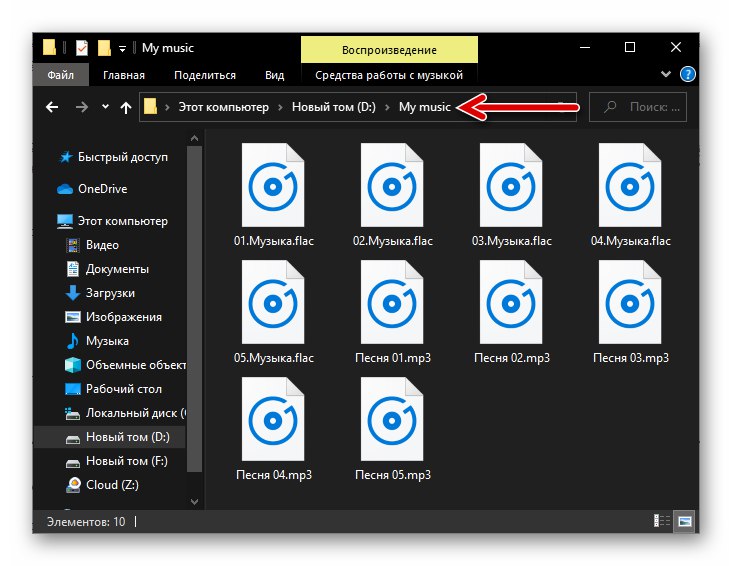
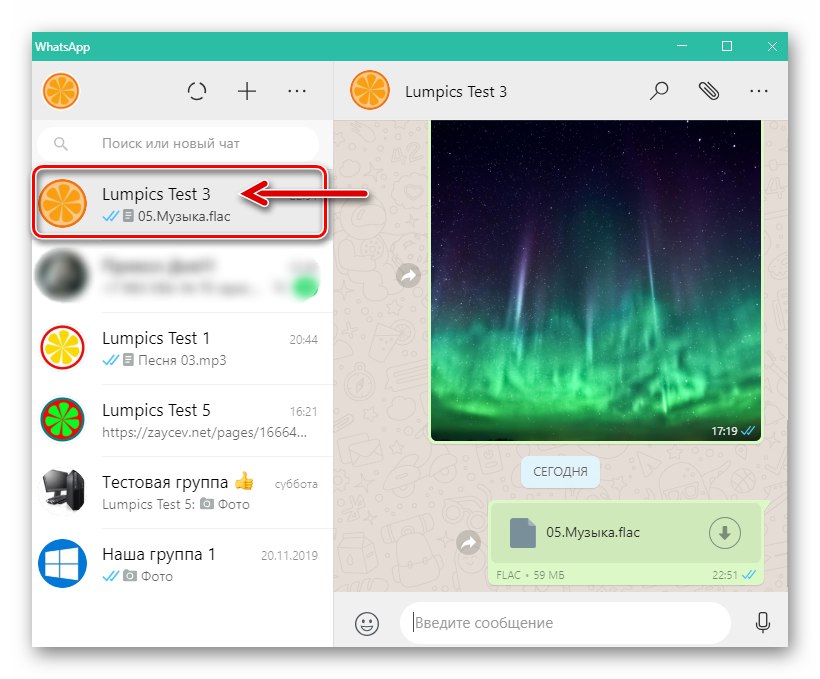

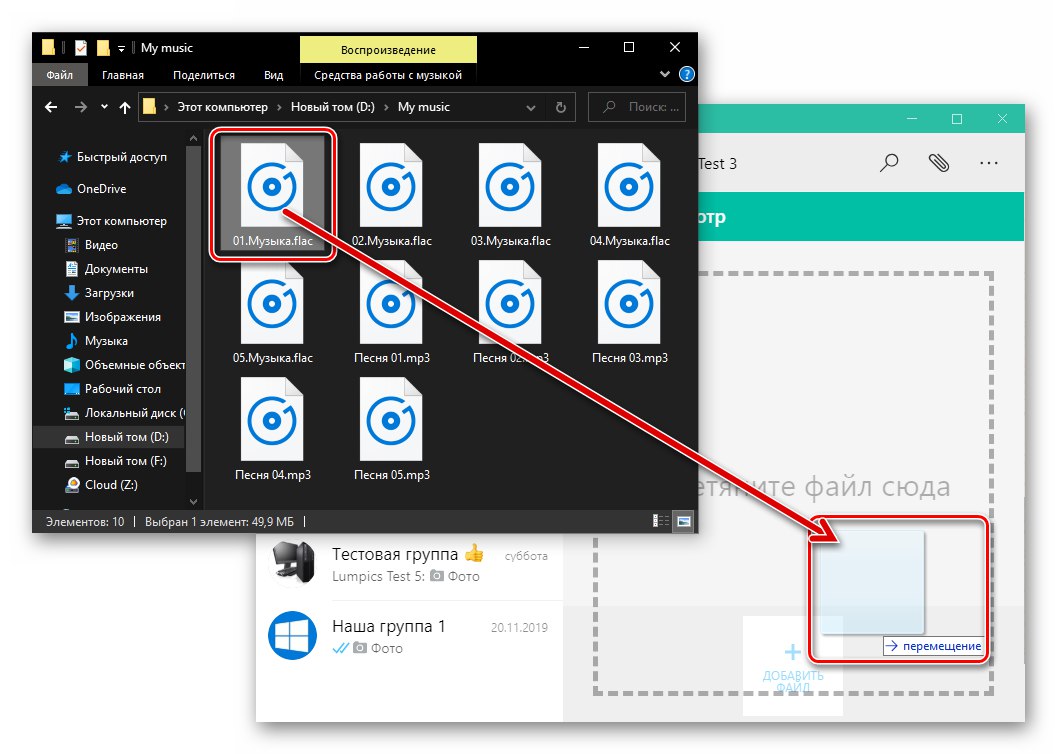
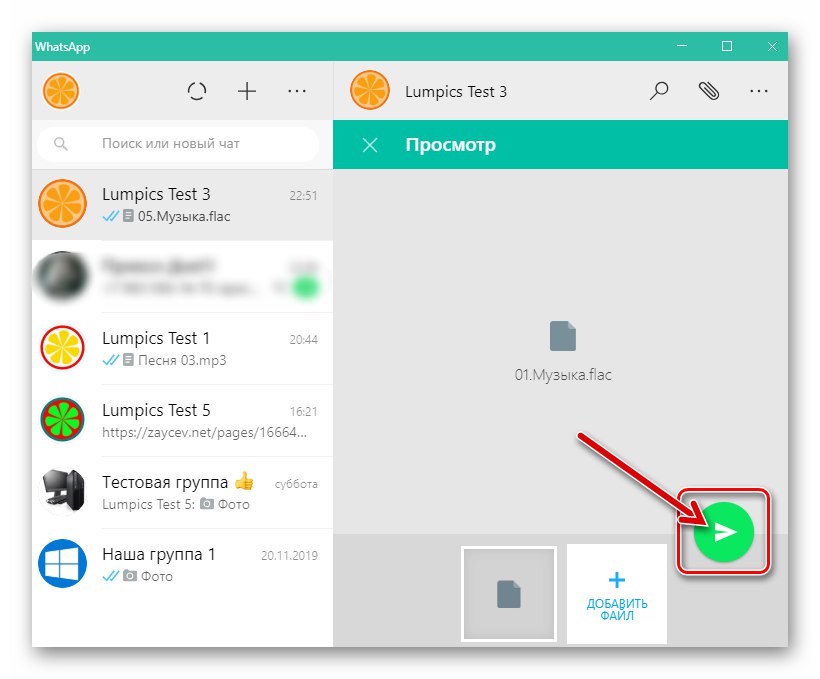
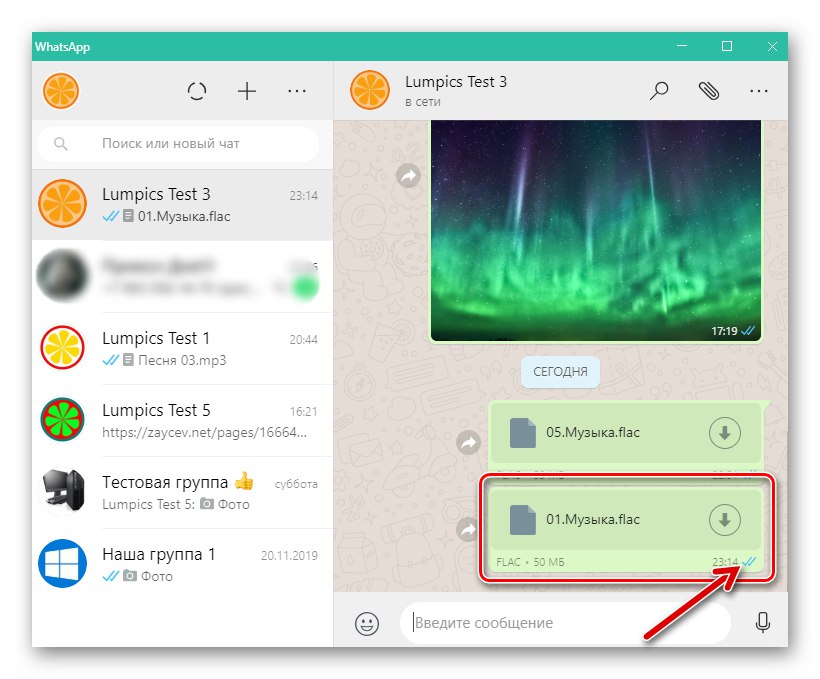
Metoda 3: Odešlete odkaz
Chcete-li sdílet svou oblíbenou hudbu z počítače s partnery na WhatsApp, nemusíte mít její zdrojový soubor. Důvodem je dostupnost velkého množství hudebních skladeb online a pro vyřešení problému vyjádřeného v názvu článku s ohledem na jednu z těchto písní stačí zkopírovat odkaz ze zdroje, kde je vysílán, a odeslat adresu prostřednictvím posla. Ukážeme implementaci popsané operace na příkladu streamovací služby. Hudba YouTube.
- Předáváme hudebnímu prostředku prostřednictvím libovolného webového prohlížeče pro Windows.
- Najděte skladbu, kterou chcete sdílet prostřednictvím WhatsApp, a začněte ji přehrávat kliknutím na název.
- Nabídku akcí, která se vztahuje na aktuálně přehrávanou nahrávku, vyvoláme kliknutím na tři tečky ve spodní části stránky zobrazující ovládací prvky procesu přehrávání.
- V zobrazeném seznamu možností vyberte položku Podíl.
- Klikněte na tlačítko vpravo od odkazu na skladbu "KOPÍROVAT", v důsledku čehož bude adresa umístěna do schránky Windows.
- Otevřete WhatsApp a přejděte na chat s příjemcem odkazu vedoucího na stránku s vysíláním hudební skladby. Klepněte pravým tlačítkem do oblasti pro zadávání textových zpráv a vyberte "Vložit" v zobrazené kontextové nabídce.
![WhatsApp pro Windows vloží do zprávy odkaz na zvukový záznam na internetu]()
- Klikněte na tlačítko "Poslat".
- Po otevření zprávy bude moci příjemce sledovat odkaz a poslouchat zvukový záznam v prohlížeči nebo případně v klientské aplikaci služby, která poskytuje přístup k hudbě, pokud je v jeho zařízení nainstalován.
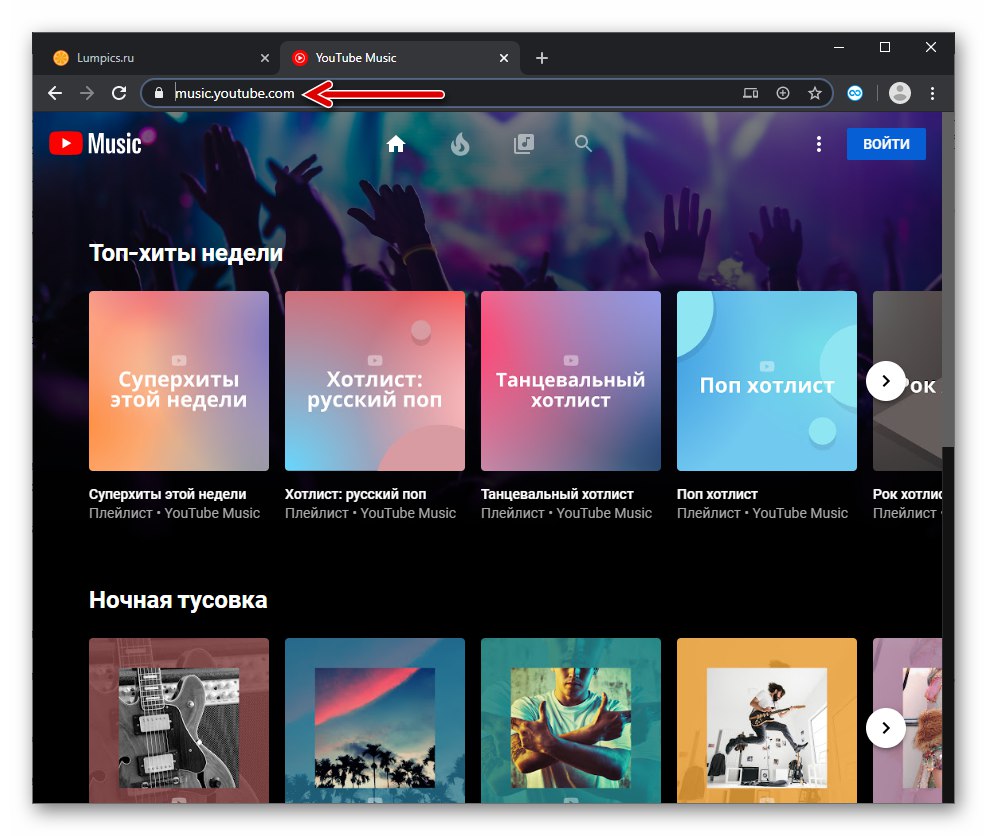
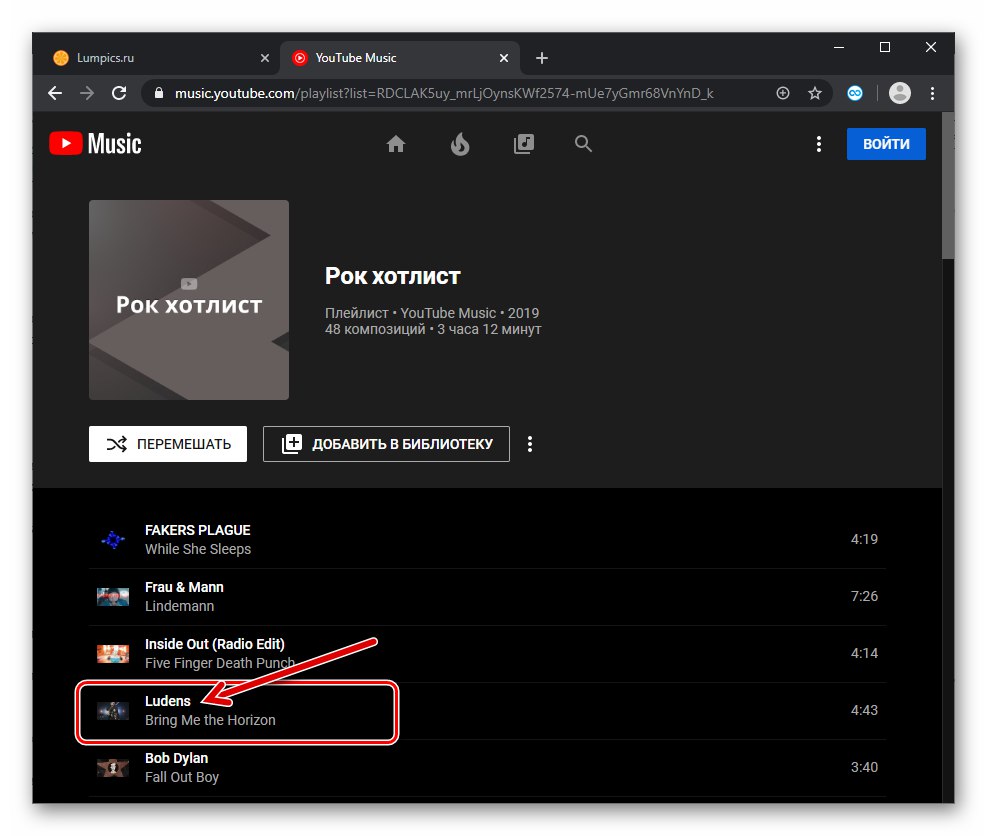
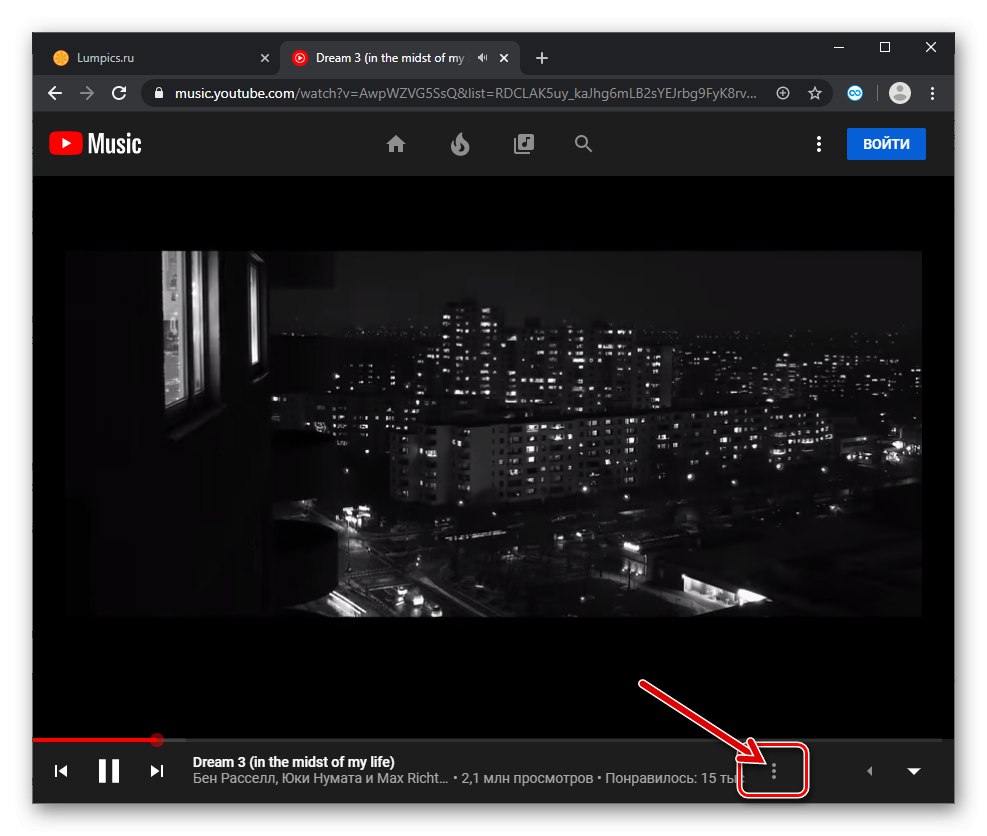
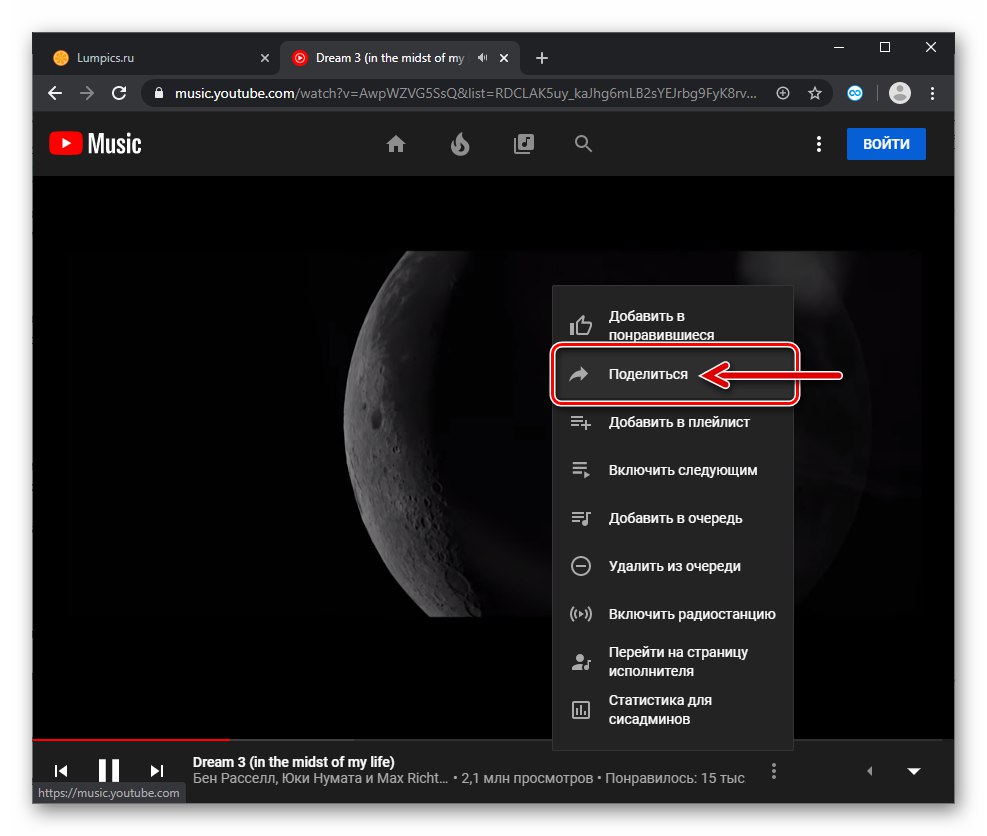
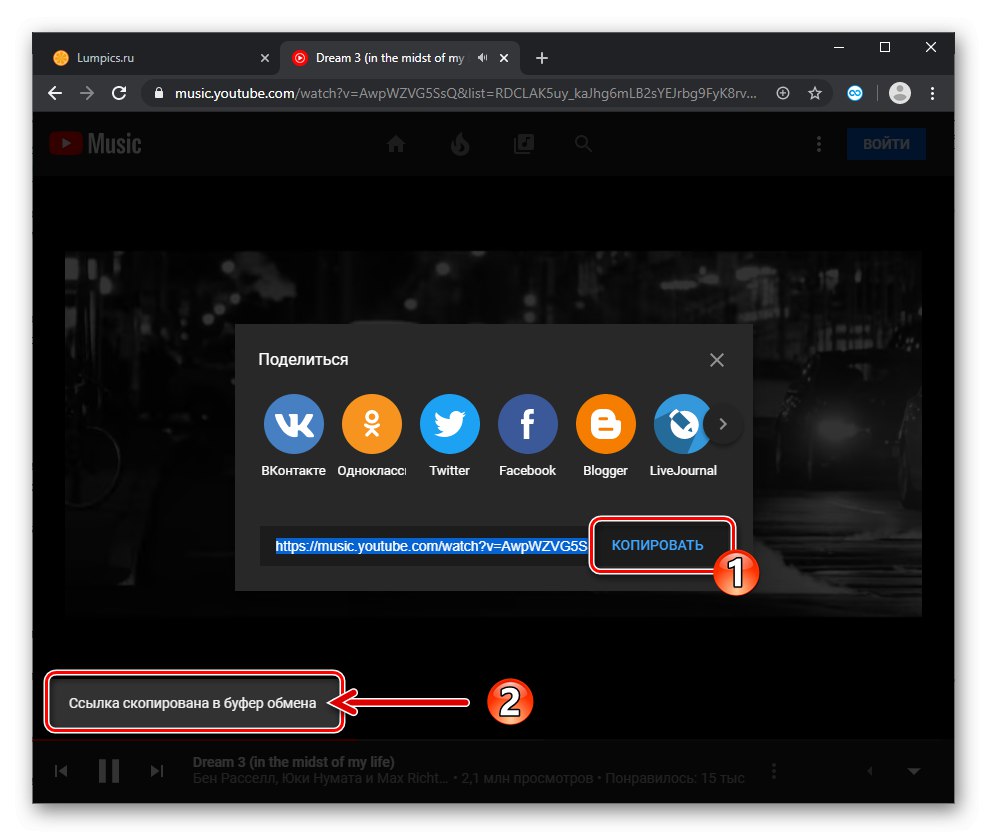
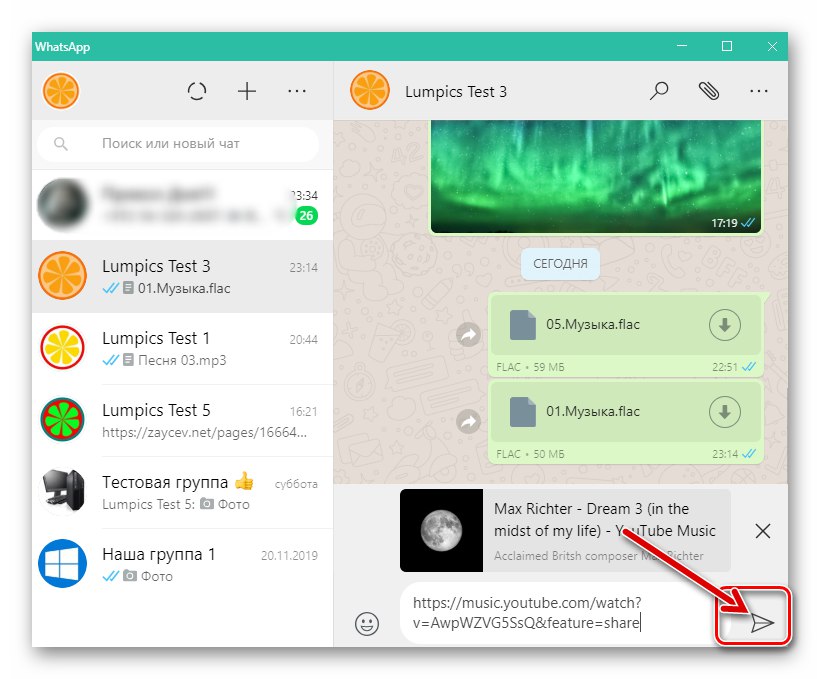
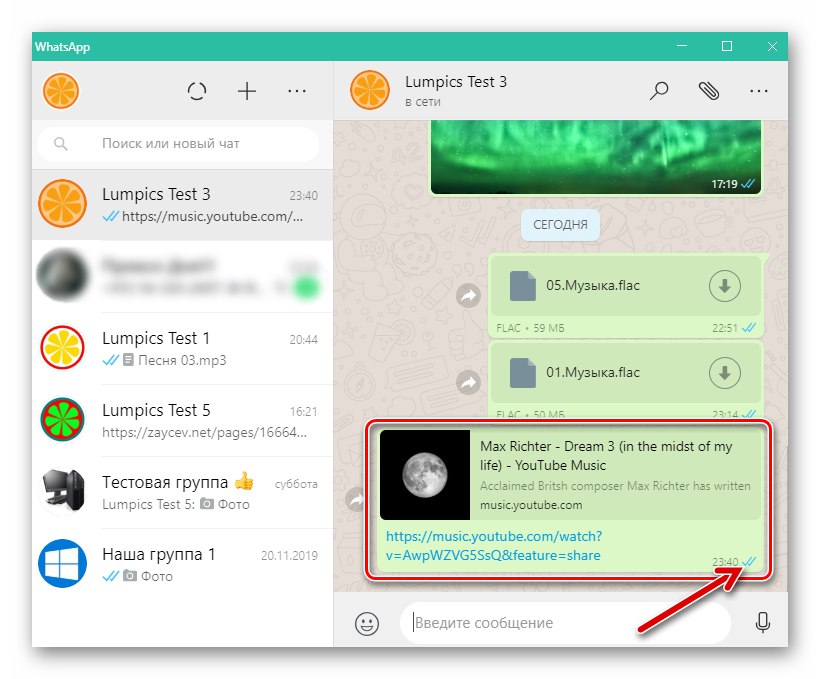
Závěr
Existence řady technik, pomocí nichž je možné přenášet hudební kompozici prostřednictvím WhatsApp, umožňuje tvrdit, že tento úkol může snadno a rychle vyřešit kdokoli, dokonce i začínající uživatel, bez ohledu na preferovanou hardwarovou a softwarovou platformu pro manipulaci se soubory a přístup k messengeru. ...